Page 1
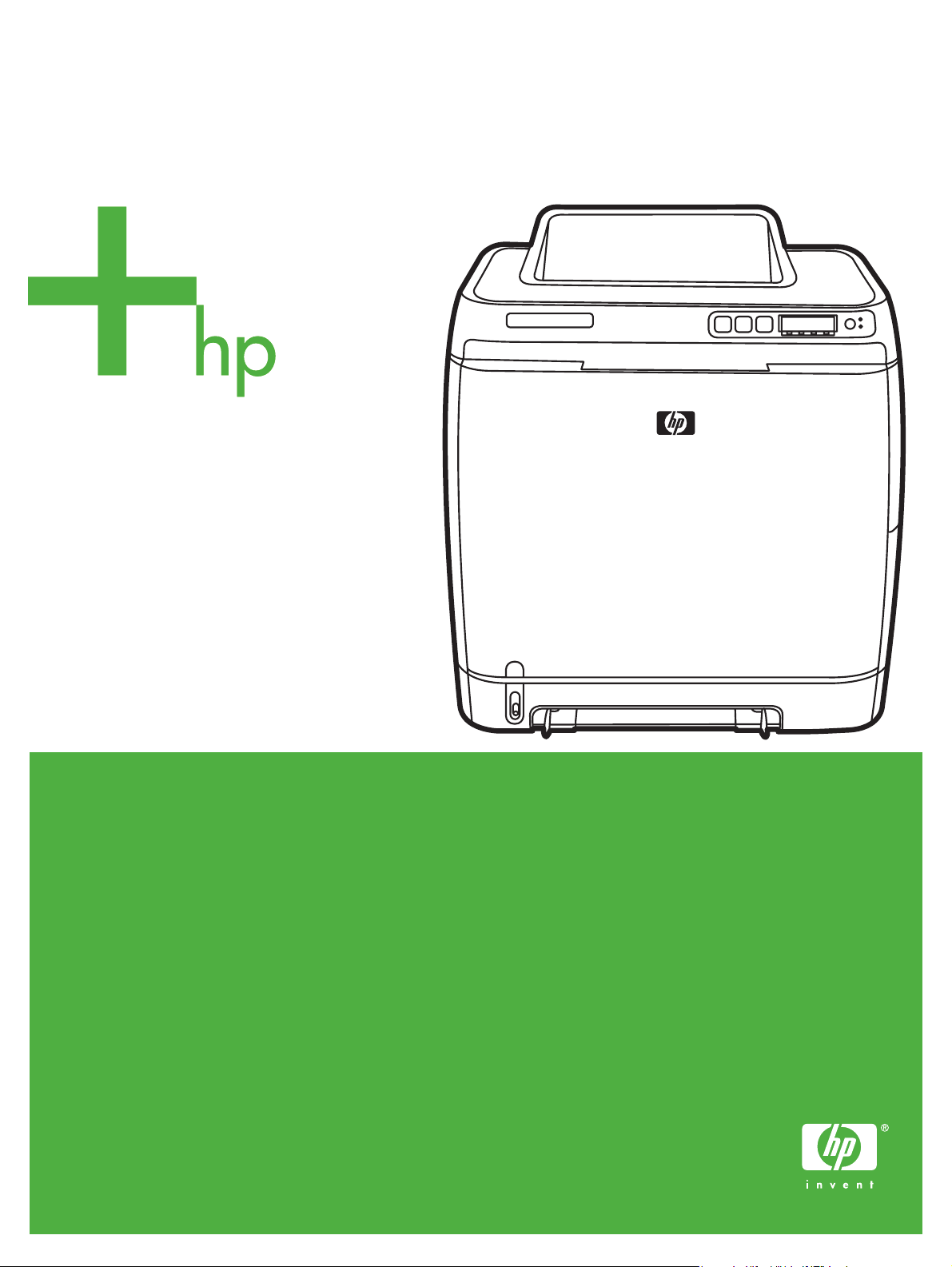
Š
tampači HP Color LaserJet 2605,
2605dn i 2605dtn
Vodič za korisnike
Page 2
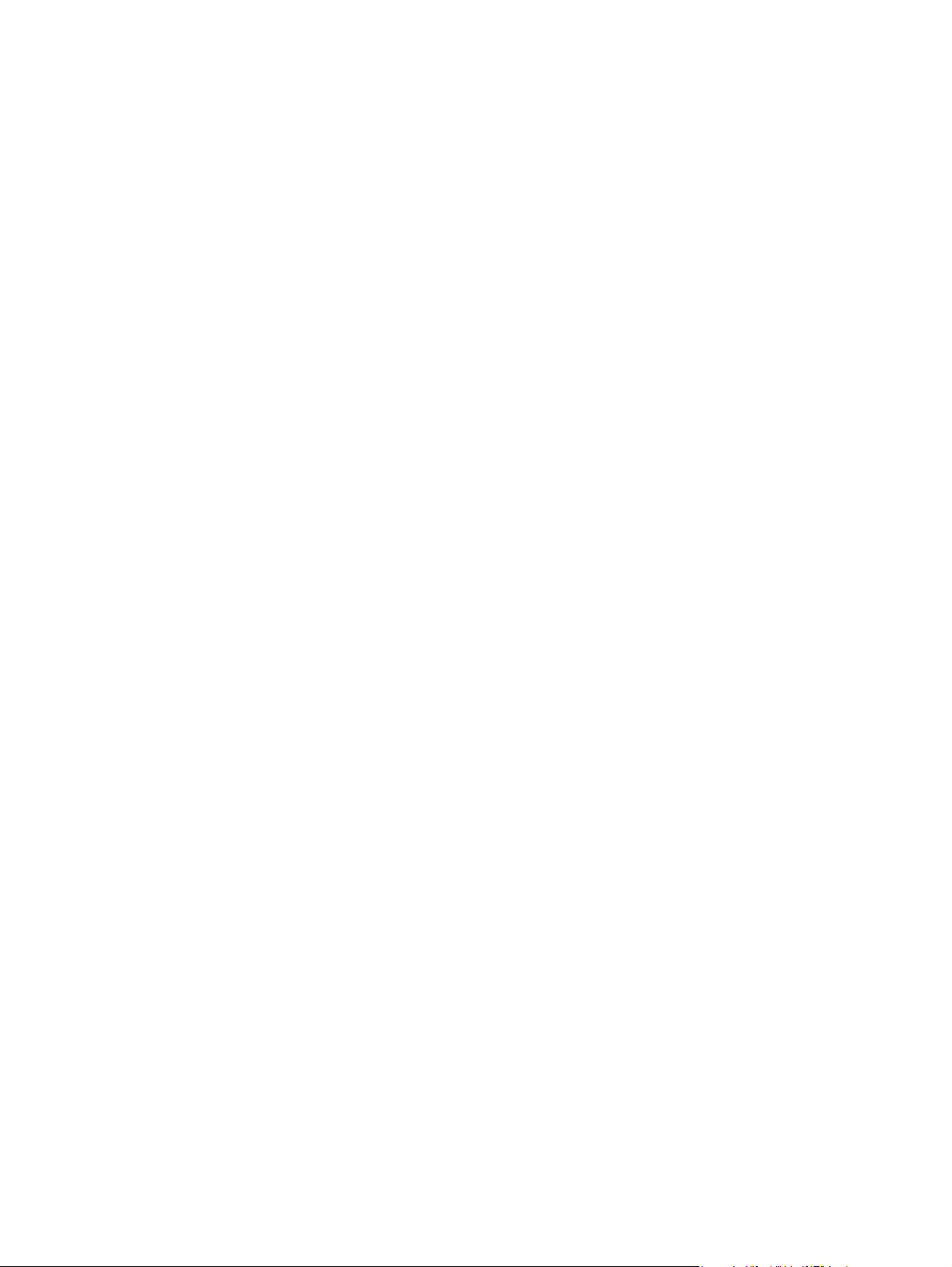
Page 3
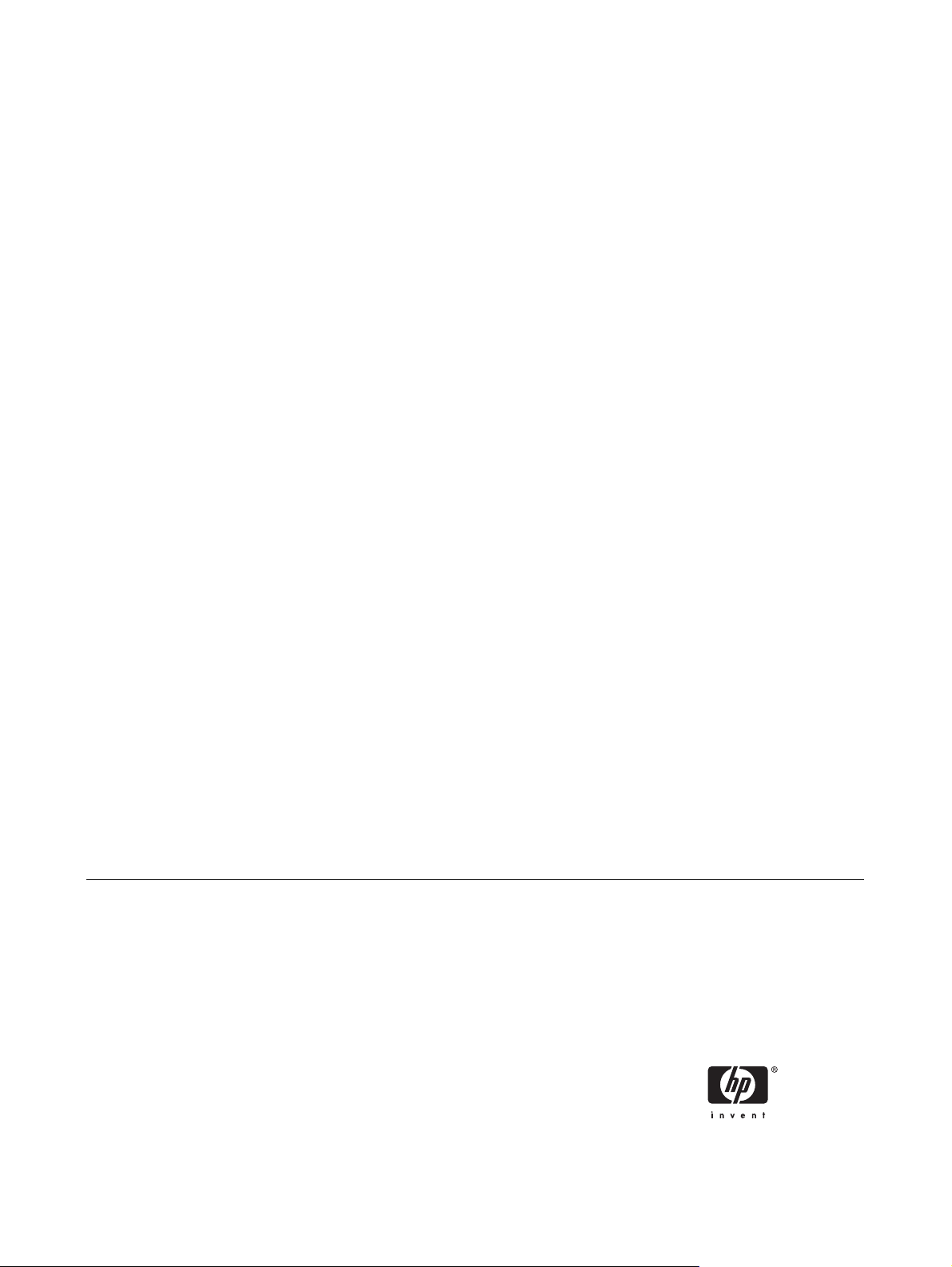
Štampači HP Color LaserJet 2605, 2605dn i
2605dtn
Vodič za korisnike
Page 4
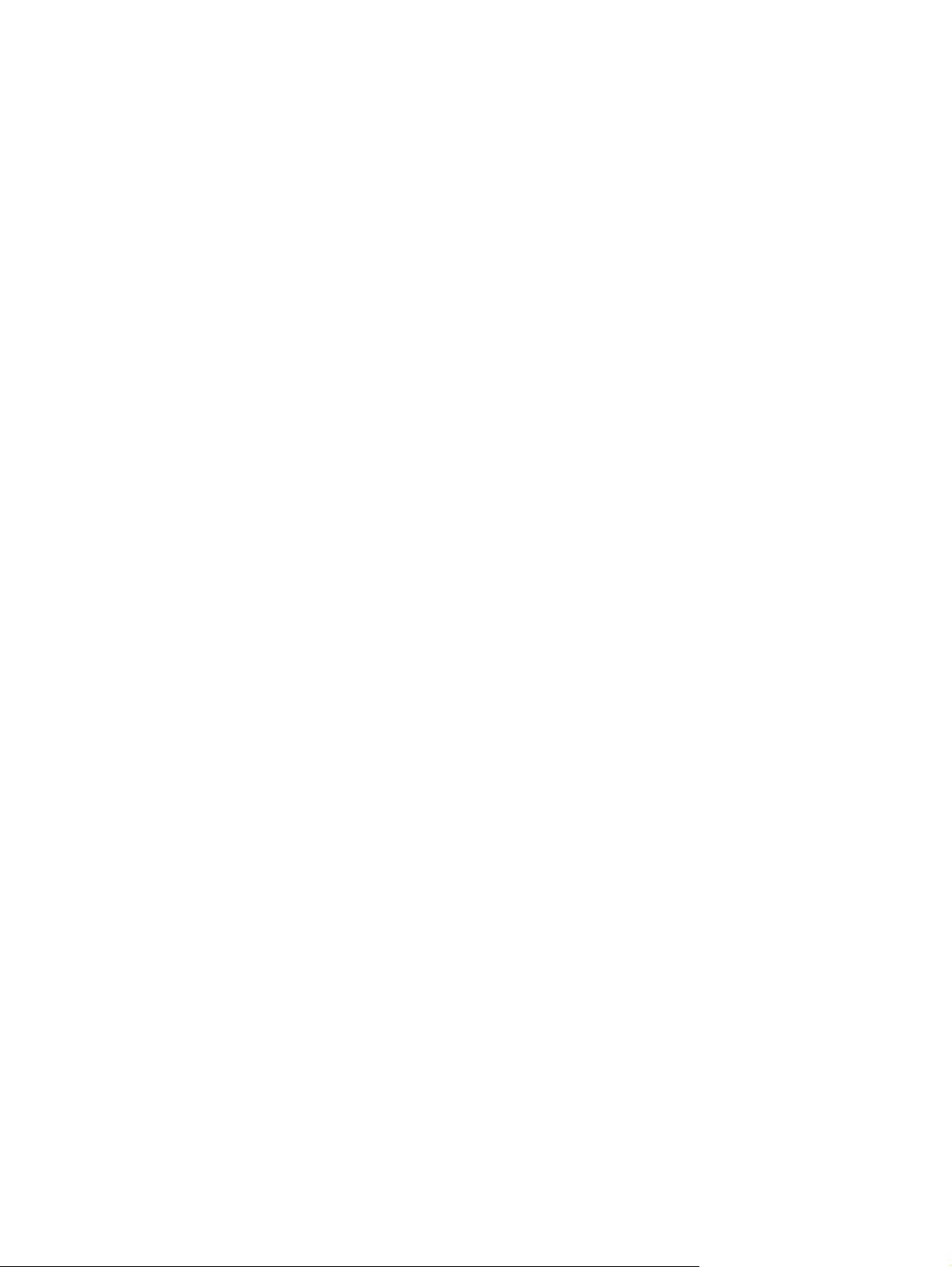
Informacije o autorskim pravima
© 2006 Copyright Hewlett-Packard
Development Company, L.P.
Zabranjuje se reprodukcija, adaptacija ili
prevod bez prethodne pismene dozvole,
osim ako su zakonom odobreni.
Edition 1, 02/2006
Ovde sadržane informacije podležu
promenama bez prethodne najave.
Jedina garancija HP proizvoda i usluga
navedena je u garantnoj izjavi koja dolazi uz
određene proizvode i usluge. Ništa od ovde
navedenog ne sme da se shvati kao dodatna
garancija. HP nije odgovoran za ovde
moguće tehničke ili uredničke greške ili
propuste.
Zaštitni znaci
®
Microsoft
i Windows® su registrovani
zaštitni znaci korporacije Microsoft u SAD.
Page 5
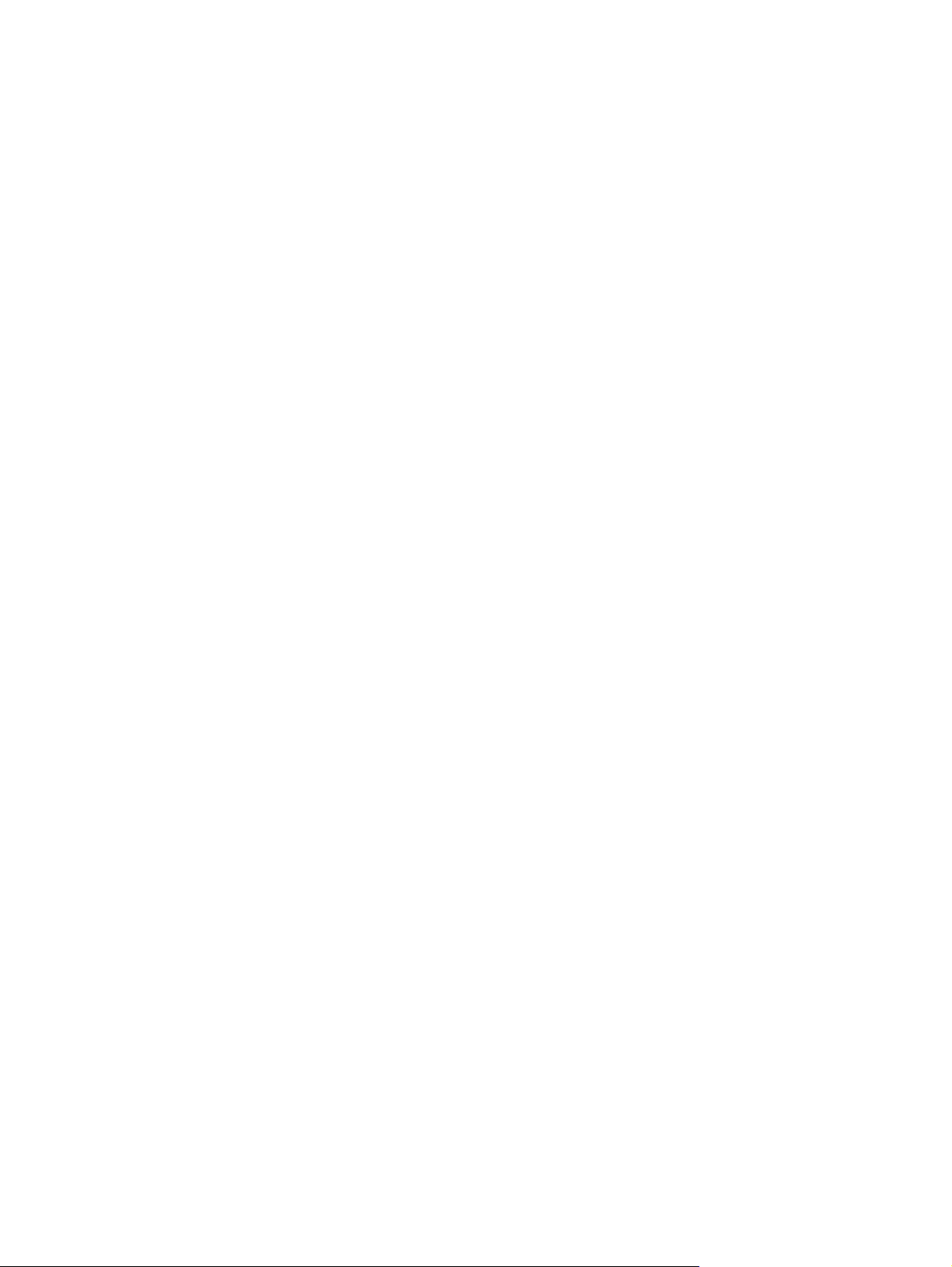
Sadržaj
1 Osnove štampača
Obilazak ............................................................................................................................................... 2
Specifikacije medija za štampanje ....................................................................................................... 4
2 Kontrolna tabla
Funkcije kontrolne table ....................................................................................................................... 8
Podržane težine i veličine medija ........................................................................................ 4
Ekran ................................................................................................................................... 8
Razumevanje statusa zaliha ................................................................................................ 8
Merači zaliha za crnu, žutu, cijan i magentu ....................................................... 9
Razumevanje statusa štampača .......................................................................................... 9
Dugme „Otkaži štampanje” ................................................................................. 9
Svetlo upozorenja ............................................................................................... 9
Svetlo pripravnosti ............................................................................................... 9
Dugmad sa strelicom nadesno i nalevo .............................................................. 9
3 Zadaci štampanja
Ubacivanje papira u ležište ................................................................................................................ 12
Ubacivanje papira u ležište 1 ............................................................................................. 12
Ubacivanje papira u ležište 2 ............................................................................................. 13
Otkazivanje štampanja ....................................................................................................................... 18
4 Ubacivanje
Ubacivanje memorijske kartice ........................................................................................................... 20
Štampanje fotografija direktno sa memorijskih kartica ....................................................................... 22
Štampanje indeksa memorijske kartice .............................................................................................. 23
5 Održavanje
Čišćenje mašine ................................................................................................................................. 26
Za čišćenje putanje papira korišćenjem aplikacije HP ToolboxFX .................................... 26
Zamena kaseta za štampanje ............................................................................................................ 28
Da biste zamenili kasetu za štampanje ............................................................................. 28
6 Rešavanje problema
Proces rešavanja problema ................................................................................................................ 32
Kontrolna lista za rešavanje problema ............................................................................... 32
Alatke za rešavanje problema ............................................................................................................ 34
Stranice za uređaje i izveštaji ............................................................................................ 34
SRWW iii
Page 6
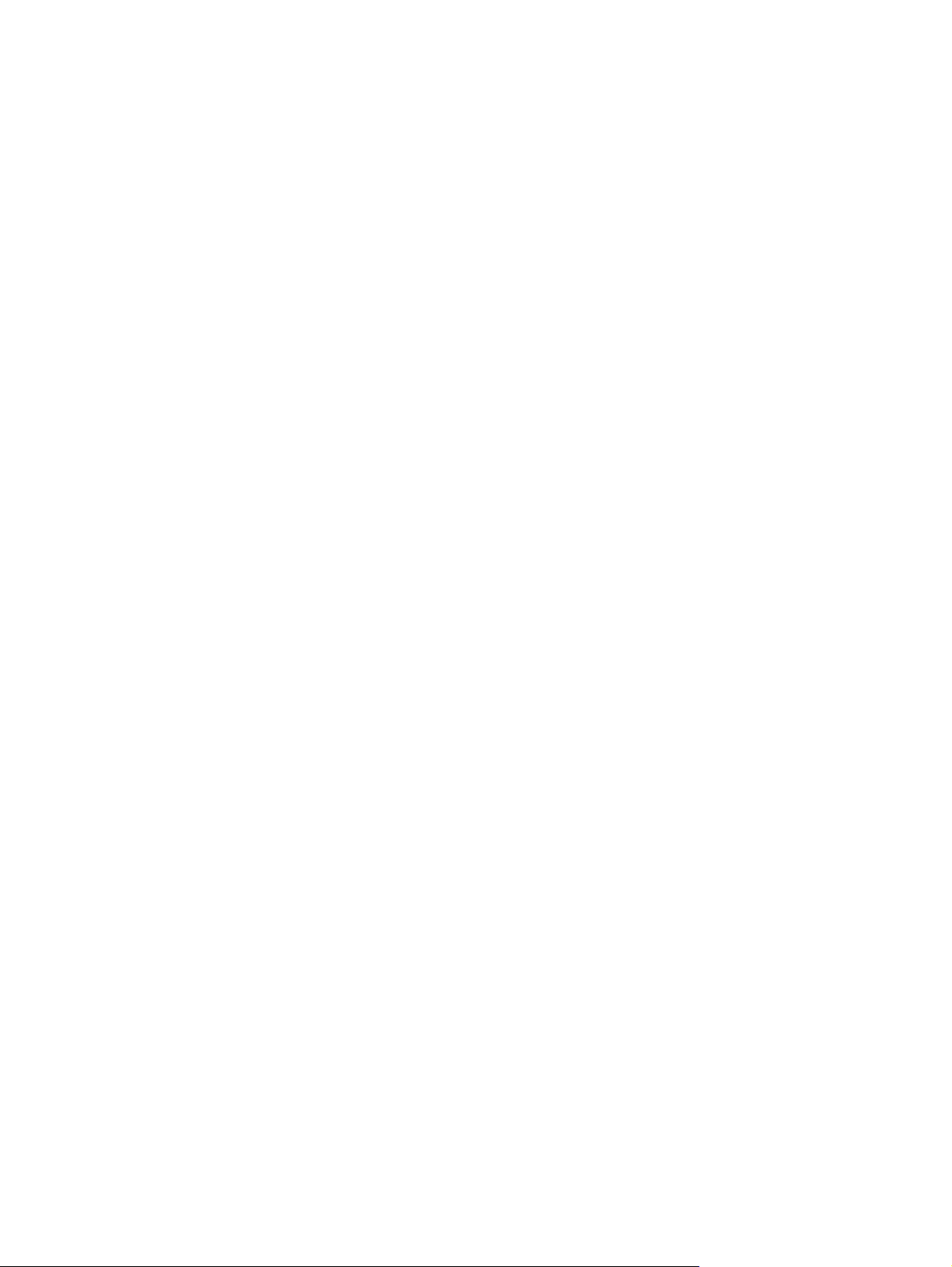
HP ToolboxFX ................................................................................................................... 34
Meni „Servis” ...................................................................................................................... 35
Dodatak A Specifikacije
Specifikacije štampača ....................................................................................................................... 38
Probna stranica ................................................................................................. 34
Stranica sa konfiguracijom ................................................................................ 34
Stranica sa statusom zaliha .............................................................................. 34
Da biste videli aplikaciju HP ToolboxFX ............................................................ 34
Kartica „Rešavanje problema” ........................................................................... 34
Vraćanje fabričkih vrednosti .............................................................................. 35
Čišćenje putanje papira ..................................................................................... 35
Kalibrisanje štampača ....................................................................................... 35
iv SRWW
Page 7
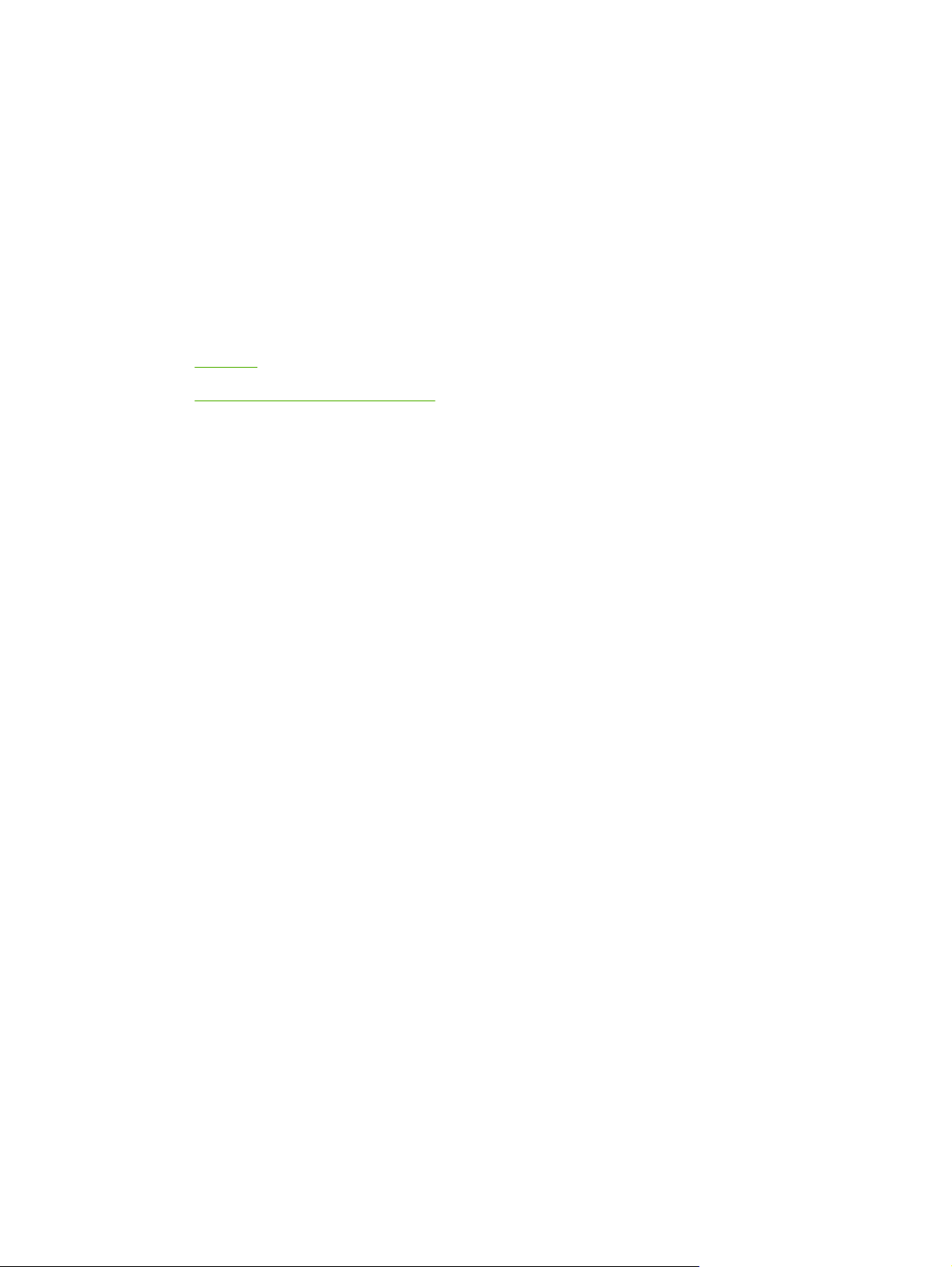
1 Osnove štampača
Ovaj odeljak sadrži informacije o sledećim temama:
Obilazak
●
Specifikacije medija za štampanje
●
SRWW 1
Page 8
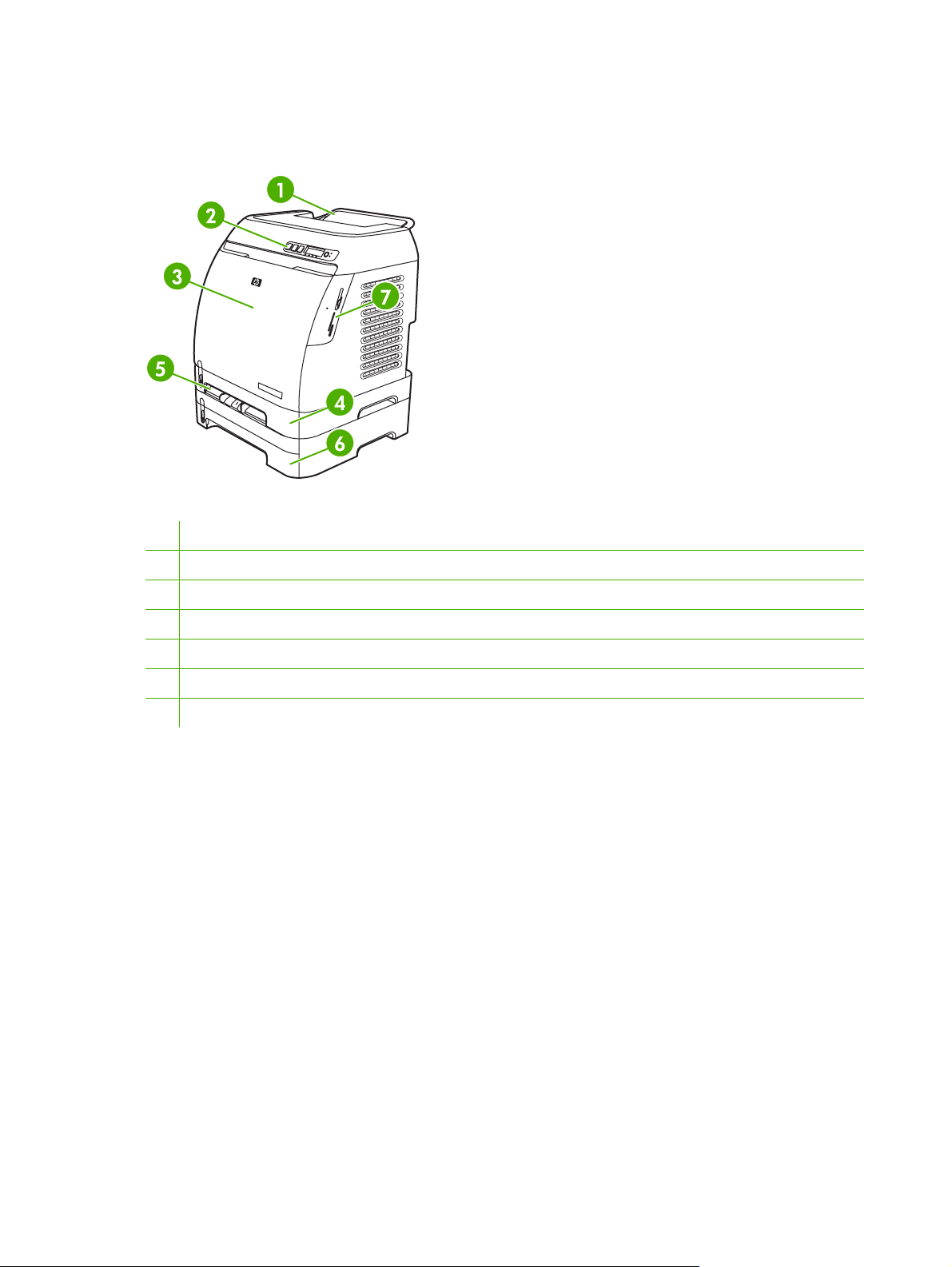
Obilazak
Sledeće slike identifikuju lokacije i nazive glavnih komponenti ovog štampača.
Slika 1-1 Prikaz sa prednje strane (prikazanHP Color LaserJet 2605dtn)
1 Izlazna polica
2 Kontrolna tabla štampača
3 Prednja vratanca
4 Ležište 2 (250 listova)
5 Ležište 1 (utor za prioritetno ubacivanje jednog lista)
6 Ležište 3 (dodatno; 250 listova)
7 Utori za memorijske kartice (samo za HP Color LaserJet 2605dtn)
2 Odlomak 1 Osnove štampačaSRWW
Page 9
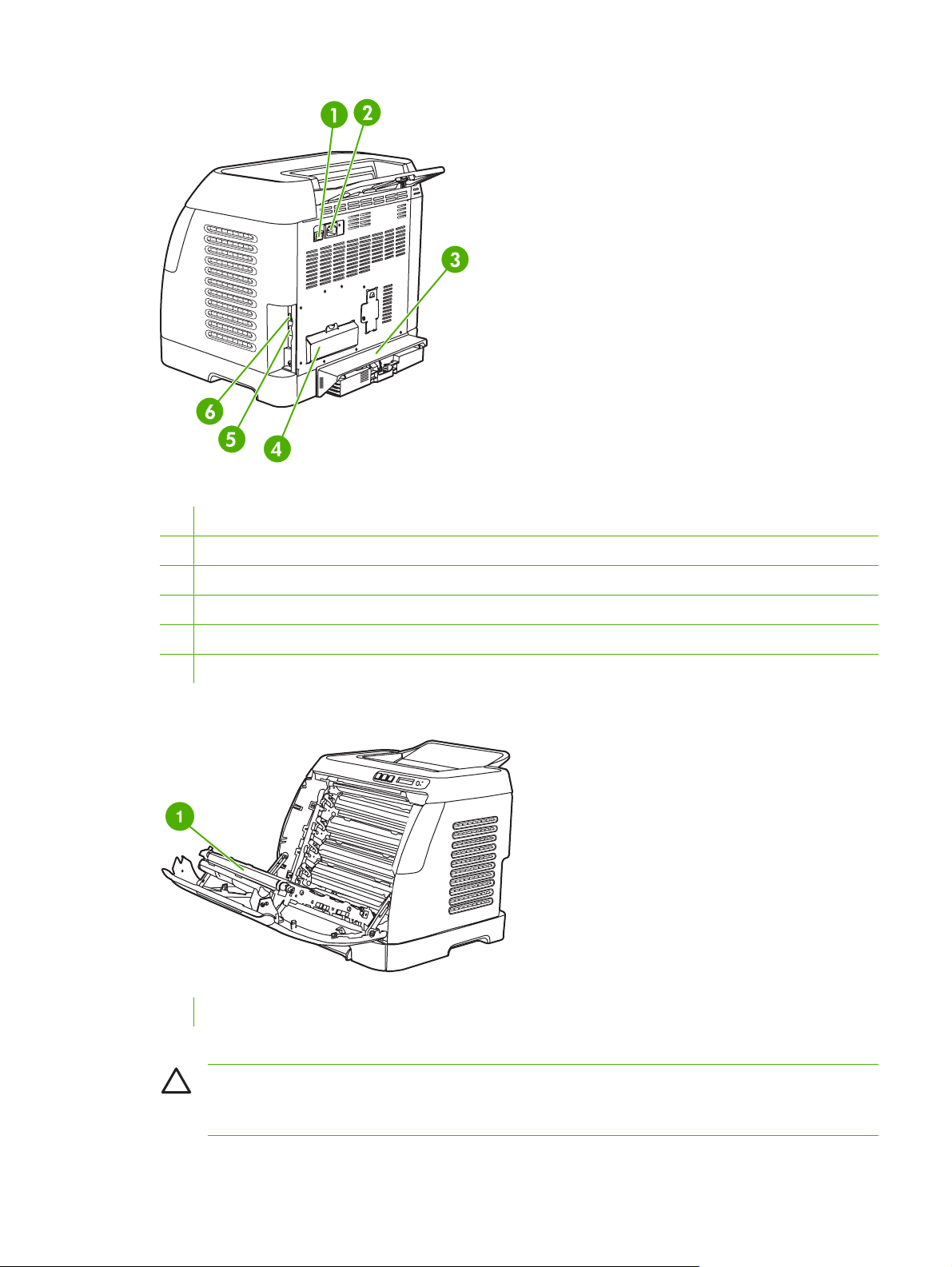
Slika 1-2 Prikaz sa zadnje i bočne strane
1 Prekidač za uključivanje/isključivanje
2 Priključak za napajanje
3 Zaštita od prašine
4 DIMM pristupna vratanca
5 HP ugrađeni interni server za štampanje za povezivanje sa 10/100 Base-T mrežom (HP Color LaserJet 2605dn i 2605dtn)
6 USB veza
1 Prenosni kaiš (ETB)
OPREZ Nemojte ništa postavljati na prenosni kaiš koji se nalazi sa unutrašnje strane
prednjih vrata. U suprotnom može doći do oštećenja štampača što može negativno uticati
na kvalitet štampanja.
SRWW Obilazak 3
Page 10
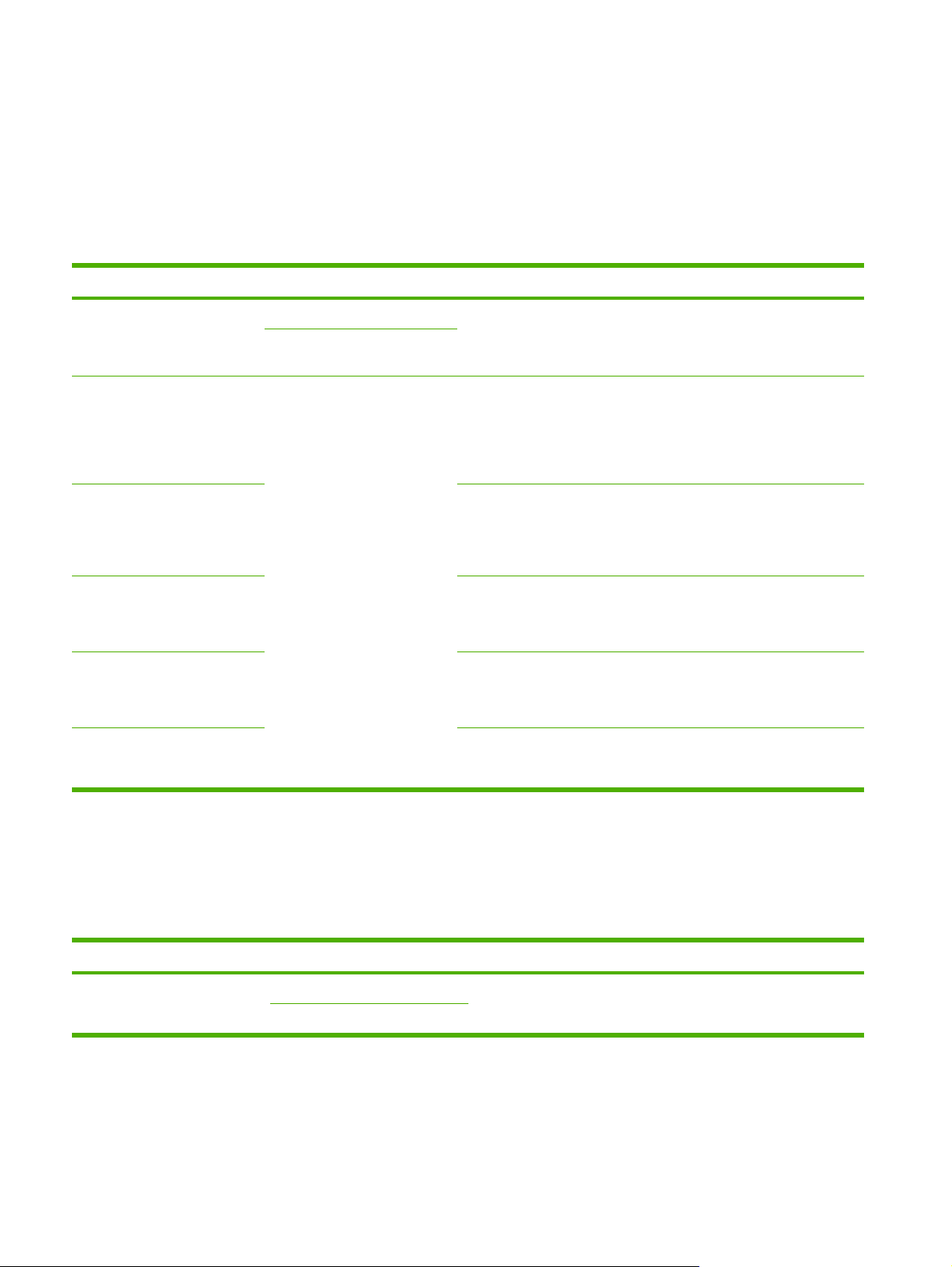
Specifikacije medija za štampanje
Podržane težine i veličine medija
Ovaj odeljak sadrži informacije o veličinama, težinama i kapacitetima papira i ostalih medija za
štampanje koje svako ležište podržava.
Tabela 1-1 Specifikacije za ležište 1 i ležište 2
Ležište 1 i ležište 2 Dimenzije
Papir Minimalno: 76 x 127 mm
Maksimalno: 216 x 356 mm
HP LaserJet sjajan papir i
HP LaserJet foto papir
4
Isto kao i prethodno navedene
minimalne i maksimalne
1
Težina Kapacitet
od 60 do 163 g/m
2
Do 176 g/m2 za razglednice
od 75 do 220 g/m
2
veličine.
HP Premium Cover papir
4
200 g/m2 papir za naslovne
strane
Folije i neprovidni film Debljina: od 0,10 do 0,13 mm (od
3,9 do 5,1 mils (hiljaditi deo
inča))
Nalepnice
Koverte
3
Debljina: do 0,23 mm (do 9 mils) Jedan list nalepnica za ležište 1
Do 90 g/m
2
2
Jedan list od 75 g/m2 papir za
ležište 1
Do 250 listova za ležište 2
Jedan list HP LaserJet sjajnog
papira ili HP LaserJet foto papira za
ležište 1
Do 25 mm visine naslaganih papira
za ležište 2
Jedan list HP Cover papira za
ležište 1
Do 25 mm visine naslaganih papira
za ležište 2
Jedan list folije ili neprovidnog filma
za ležište 1
Do 50 listova za ležište 2
Do 25 mm visine naslaganih papira
za ležište 2
Jedna koverta za ležište 1
Do deset koverata za ležište 2
1
Štampač podržava širok raspon standardnih i prilagođenih veličina medija za štampanje. Proverite koje veličine podržava upravljački
program štampača.
2
Kapacitet se može razlikovati u zavisnosti od težine i debljine medija i uslova u okruženju.
3
Glatkoća: od 100 do 250 (Sheffield).
4
Hewlett-Packard ne garantuje rezultate prilikom štampanja sa drugim tipovima teškog papira.
Tabela 1-2 Specifikacije dodatnog ležišta 3
Dodatno ležište 3 (250 listova) Dimenzije
Običan papir Minimalno: 76 x 127 mm
1
Težina Kapacitet
od 60 do 163 g/m
2
Do 200 listova
Maksimalno: 216 x 356 mm
1
Štampač podržava širok raspon standardnih i prilagođenih veličina medija za štampanje. Proverite koje veličine podržava upravljački
program štampača.
2
Kapacitet se može razlikovati u zavisnosti od težine i debljine medija i uslova u okruženju.
2
4 Odlomak 1 Osnove štampačaSRWW
Page 11
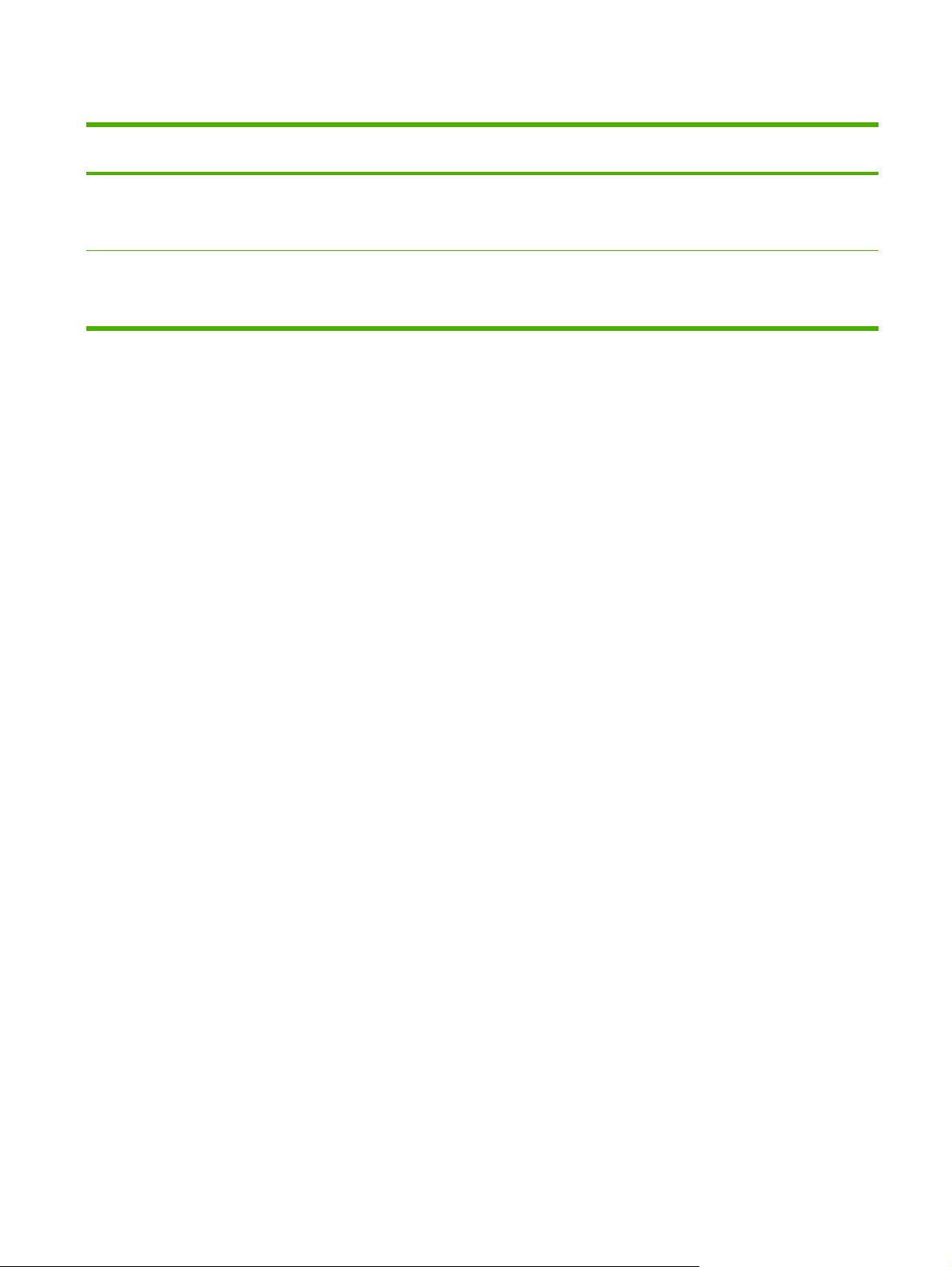
Tabela 1-3 Specifikacije za automatsko dvostrano štampanje
Ležište 1, ležište 2 i dodatno
Dimenzije
1
Težina Kapacitet
2
ležište 3
Papir Pismo, A4, pravni format, 8,5 x
od 60 do 105 g/m
2
Jedan list za ležište 1
13 inči
Do 250 listova za ležište 2 i dodatno
ležište 3
HP LaserJet sjajan papir Pismo, A4
od 75 do 120 g/m
2
Jedan list za ležište 1
Do 250 listova za ležište 2 i dodatno
ležište 3
1
Štampač podržava širok raspon standardnih i prilagođenih veličina medija za štampanje. Proverite koje veličine podržava upravljački
program štampača.
2
Kapacitet se može razlikovati u zavisnosti od težine i debljine medija i uslova u okruženju.
SRWW Specifikacije medija za štampanje 5
Page 12
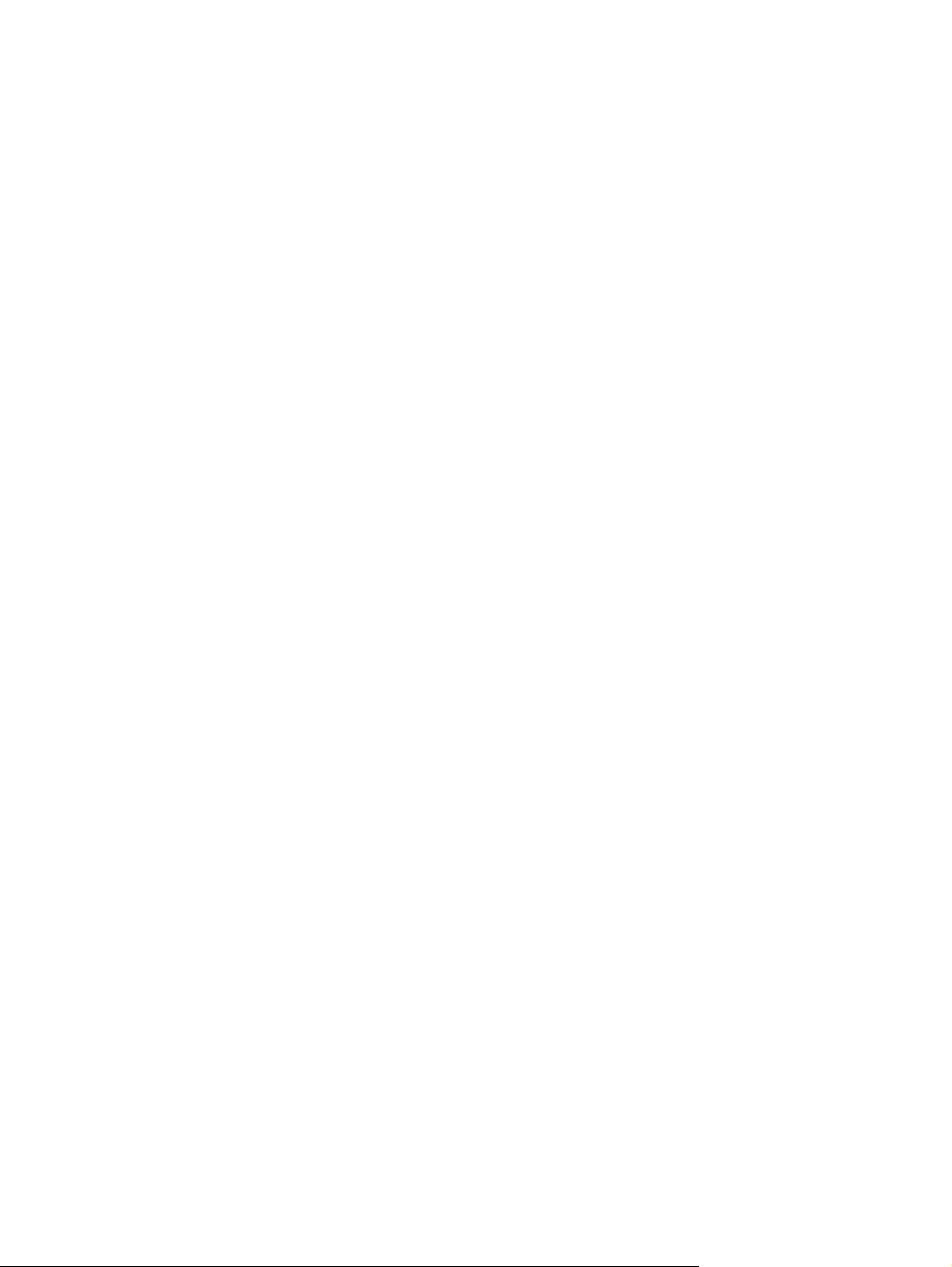
6 Odlomak 1 Osnove štampačaSRWW
Page 13
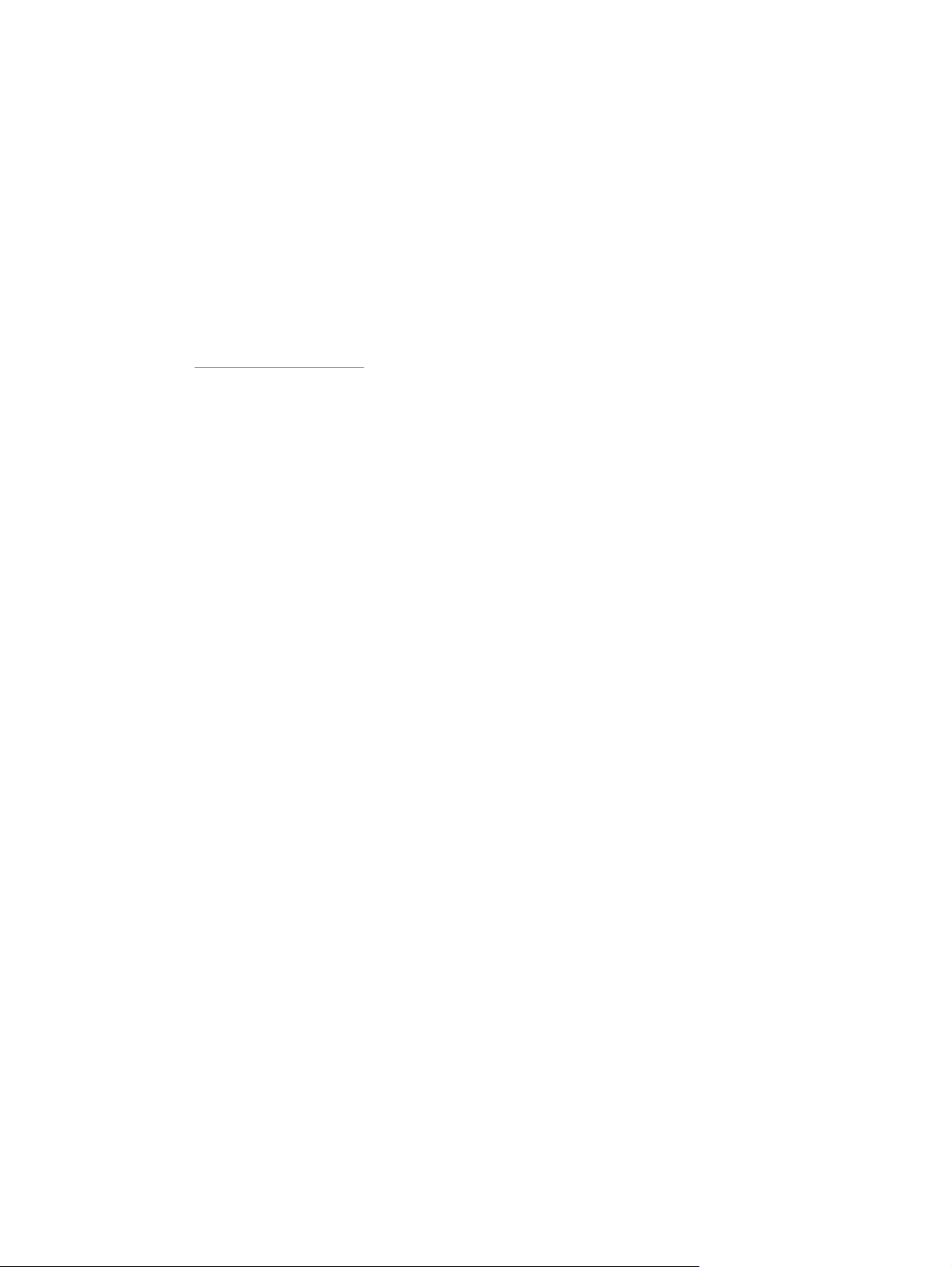
2 Kontrolna tabla
Ovaj odeljak sadrži informacije o funkcijama kontrolne table.
Funkcije kontrolne table
●
SRWW 7
Page 14
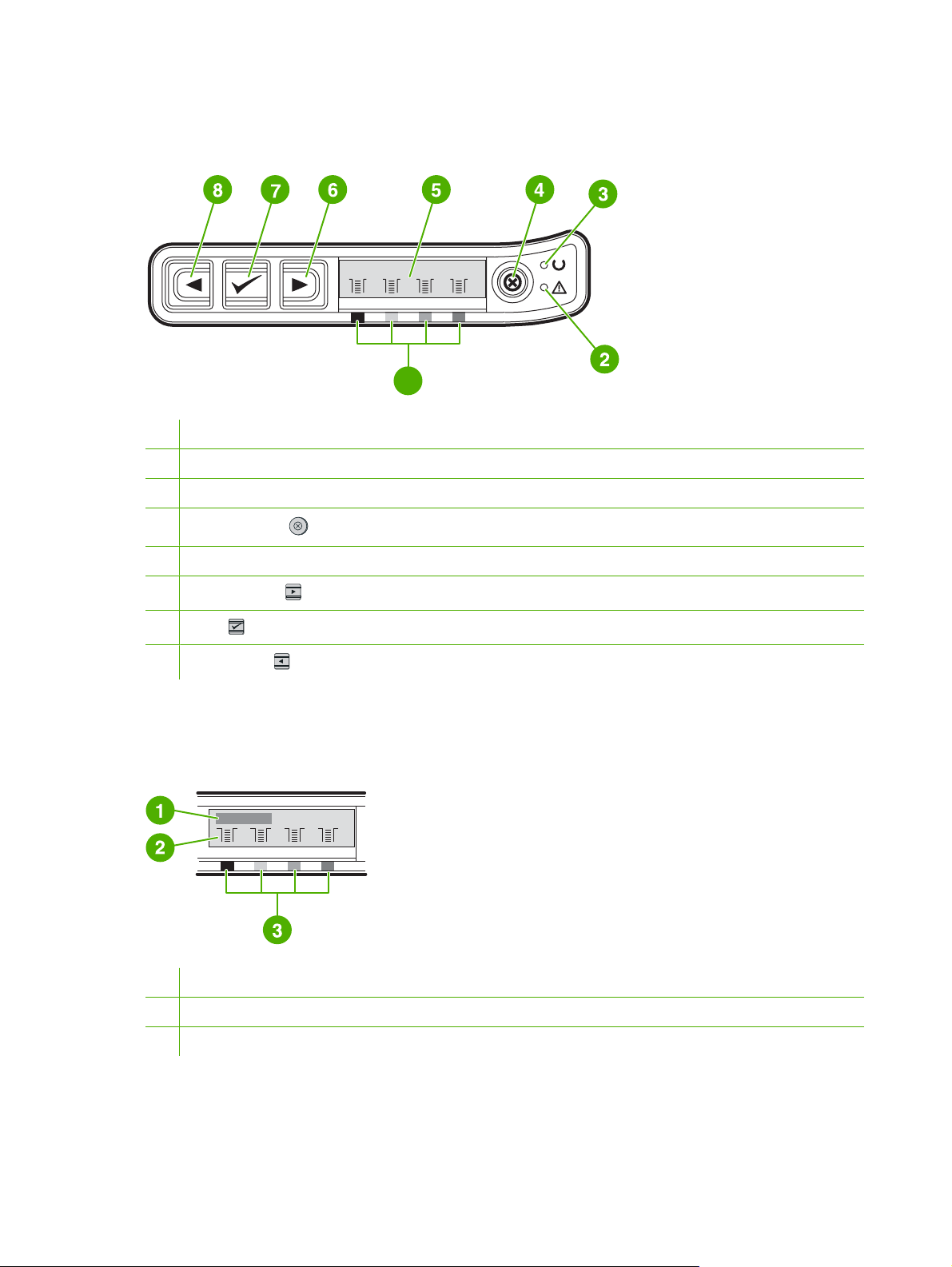
Funkcije kontrolne table
Na kontrolnoj tabli štampača se nalaze sledeća svetla i dugmad:
1 Indikatori kasete za štampanje u boji
2 Svetlo upozorenja (žuto)
3 Svetlo pripravnosti (zeleno)
4
Otkaži štampanje dugme
5 Područje poruke
1
6
Strelica nadesno dugme
7
Izaberi dugme
8
Strelica nalevo dugme
Ekran
Ekran štampača sadrži informacije o štampaču, statusu štampanja i stanju zaliha.
1 Područje poruke
2 Merači zaliha
3 Boje u kaseti za štampanje su prikazane se leve na desnu stranu: crna, žuta, cijan i magenta
Razumevanje statusa zaliha
Merač zaliha pokazuje potrošnju kaseta za štampanje (crna, žuta, cijan i magenta).
8 Odlomak 2 Kontrolna tabla SRWW
Page 15
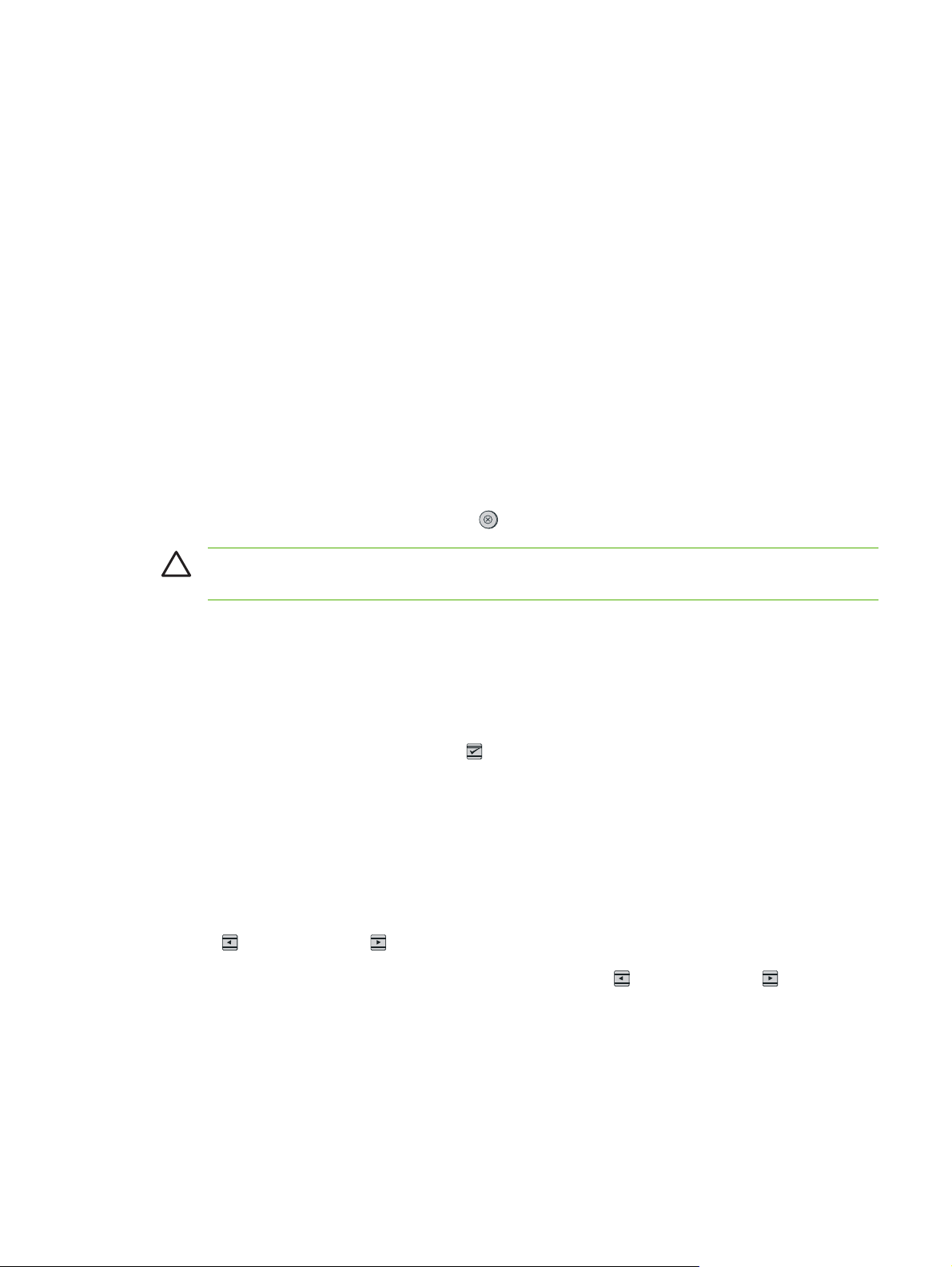
Merači zaliha za crnu, žutu, cijan i magentu
Znak pitanja (?) se pojavljuje umesto nivoa potrošnje kada nivo nije poznat. Do ovoga može doći u
sledećim situacijama:
Kada nema kasete
●
Kada kaseta nije postavljena pravilno
●
Kada kaseta ima grešku
●
Kada se koriste kasete koje ne proizvodi HP
●
Merač zaliha se pojavljuje svaki put kada štampač prikaže stanje pripravnosti bez upozorenja. Merač
se prikazuje i kada štampač pokazuje poruku o upozorenju ili grešci u vezi kasete ili više zaliha. Ako su
zalihe prazne, merač svetli.
Razumevanje statusa štampača
Štampač ima četiri dugmeta i dva svetla za prikazivanje i kontrolu statusa štampača.
Dugme „Otkaži štampanje”
Kada svetlo pripravnosti trepće, pritiskom na (Otkaži štampanje) otkazujete trenutno štampanje.
OPREZ Možda nećete dobiti obaveštenje kada nestane zaliha koje ne proizvodi HP. Ako
nastavite sa štampanjem posle pražnjenja zaliha, možete oštetiti štampač.
Svetlo upozorenja
Svetlo upozorenja obično trepti ako u štampaču više nema papira, kada se papir zaglavi ili kada dođe
do drugih problema koje treba rešiti.
Svetlo upozorenja trepti kada prvi put instalirate zalihe koje ne proizvodi HP.
Kada svetlo upozorenja trepti, pritiskom na
medija za štampanje za ručno ubacivanje ili brišete greške.
(Izaberi) nastavljate sa štampanjem posle postavljanja
Svetlo pripravnosti
Svetlo pripravnosti je upaljeno kada je štampač spreman za štampanje (ne postoje greške koje
sprečavaju štampanje) i trepti kada prima podatke za štampanje.
Dugmad sa strelicom nadesno i nalevo
Koristite (Strelica nalevo) i (Strelica nadesno) za kretanje kroz menije kontrolne table štampača.
Probna stranica se može odštampati istovremenim pritiskom na
nadesno).
(Strelica nalevo) i (Strelica
SRWW Funkcije kontrolne table 9
Page 16

10 Odlomak 2 Kontrolna tabla SRWW
Page 17

3 Zadaci štampanja
Ovaj odeljak sadrži informacje o uobičajenim zadacima štampanja.
Ubacivanje papira u ležište
●
Otkazivanje štampanja
●
SRWW 11
Page 18
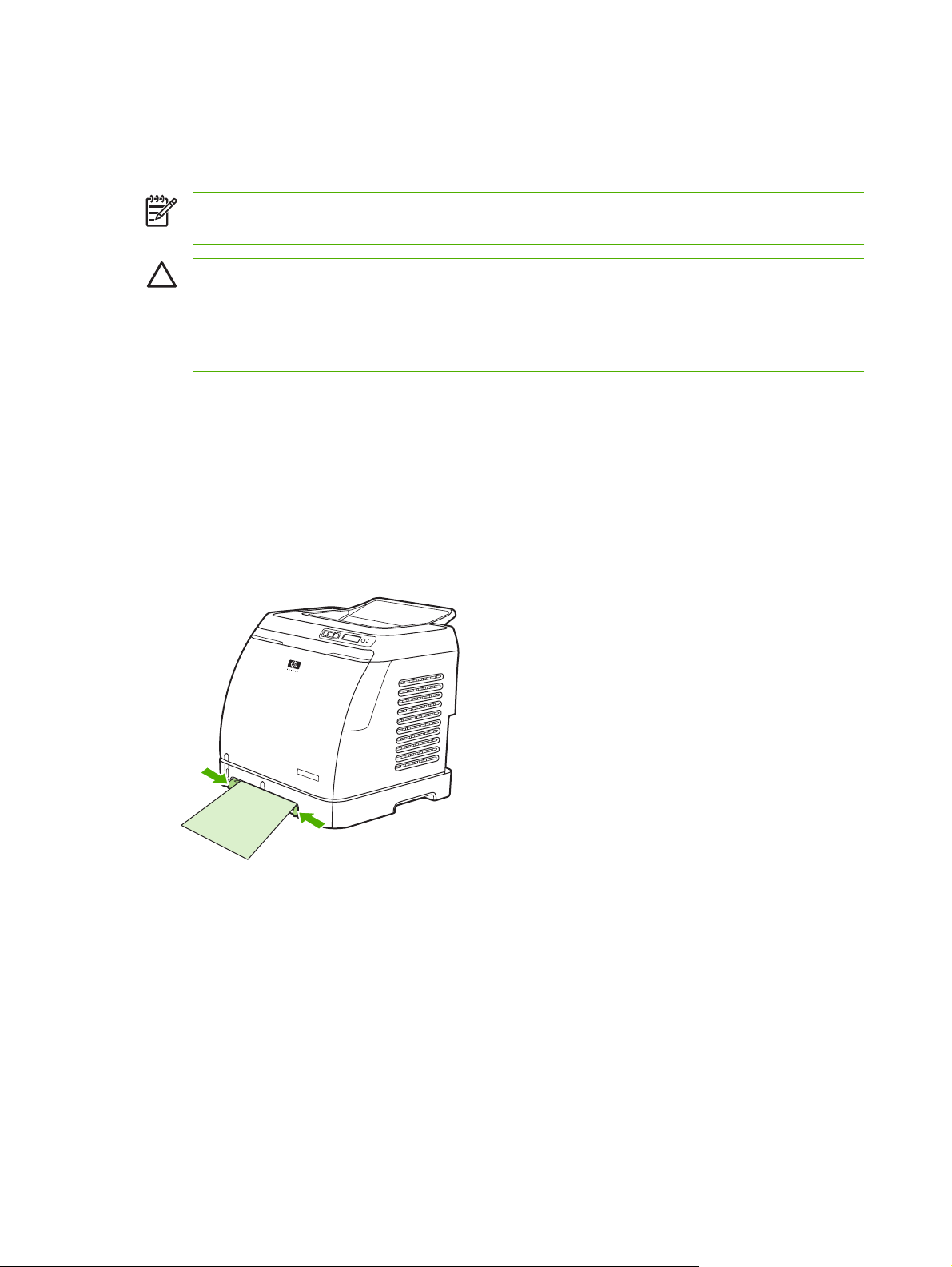
Ubacivanje papira u ležište
Posebne medije za štampanje, kao što su koverte, nalepnice, HP LaserJet sjajni papir, HP LaserJet
foto papir i folije koristite sa ležištima 1 i 2.
NAPOMENA Budući da ležište 3 nije uključeno u sve modele, u ovom vodiču se navodi kao
dodatno ležište 3.
OPREZ Nemojte širiti papir pre ubacivanja u ležišta. Izbegavajte preopterećenje ležišta.
OPREZ Izbegavajte ponovnu upotrebu papira koji je bio zaheftan. Municija za heft mašinu na
papiru koji se ponovo koristi može dovesti do oštećenja štampača za koje će biti potrebne
popravke koje možda nisu pokrivene garancijom.
Ubacivanje papira u ležište 1
Ležište 1 (utor za prioritetno ubacivanje jednog lista) štampa po jedan list medija za štampanje ili jednu
kovertu. Koristite ležište 1 kada ubacujete po jedan list papira, kovertu, razglednicu, nalepnicu,
HP LaserJet sjajni papir, HP LaserJet foto papir ili foliju. Ležište 1 možete koristiti i za štampanje prve
strane koja je na različitom mediju od ostatka dokumenta.
1. Vođice za medije obezbeđuju da se mediji ubacuju u štampač na pravilan način i da je štampanje
pravilno (da nije neispravno na mediju). Postavite vođice za širinu malo šire od medija za
štampanje.
12 Odlomak 3 Zadaci štampanja SRWW
Page 19

2. Ubacite medije za štampanje u ležište 1 tako da strana na kojoj se štampa bude okrenuta nadole
i prvo ubacite gornju, kraću ivicu. Uverite se da je medij ubačen dovoljno daleko da mehanizam za
ubacivanje papira može da ga zahvati.
NAPOMENA Pre preuzimanja papira dolazi do kratke pauze.
NAPOMENA Da biste ubacili posebne medije kao što su koverte, folije, HP LaserJet sjajni
papir, HP LaserJet foto papir i zaglavlja pisama ili odštampane obrasce, postavite ih tako
da strana na kojoj se štampa bude okrenuta nadole.
Ubacivanje papira u ležište 2
Ležištu 2 i dodatnom ležištu 3 se pristupa sa prednje strane štampača i mogu da sadrže do 250 listova
papira. Ležište 2 podržava i druge medije, kao što su koverte, razglednice, folije, HP LaserJet sjajni
papir i HP LaserJet foto papir.
NAPOMENA Ležište 3 je standardni deo opreme štampača HP Color LaserJet 2605dtn.
SRWW Ubacivanje papira u ležište 13
Page 20
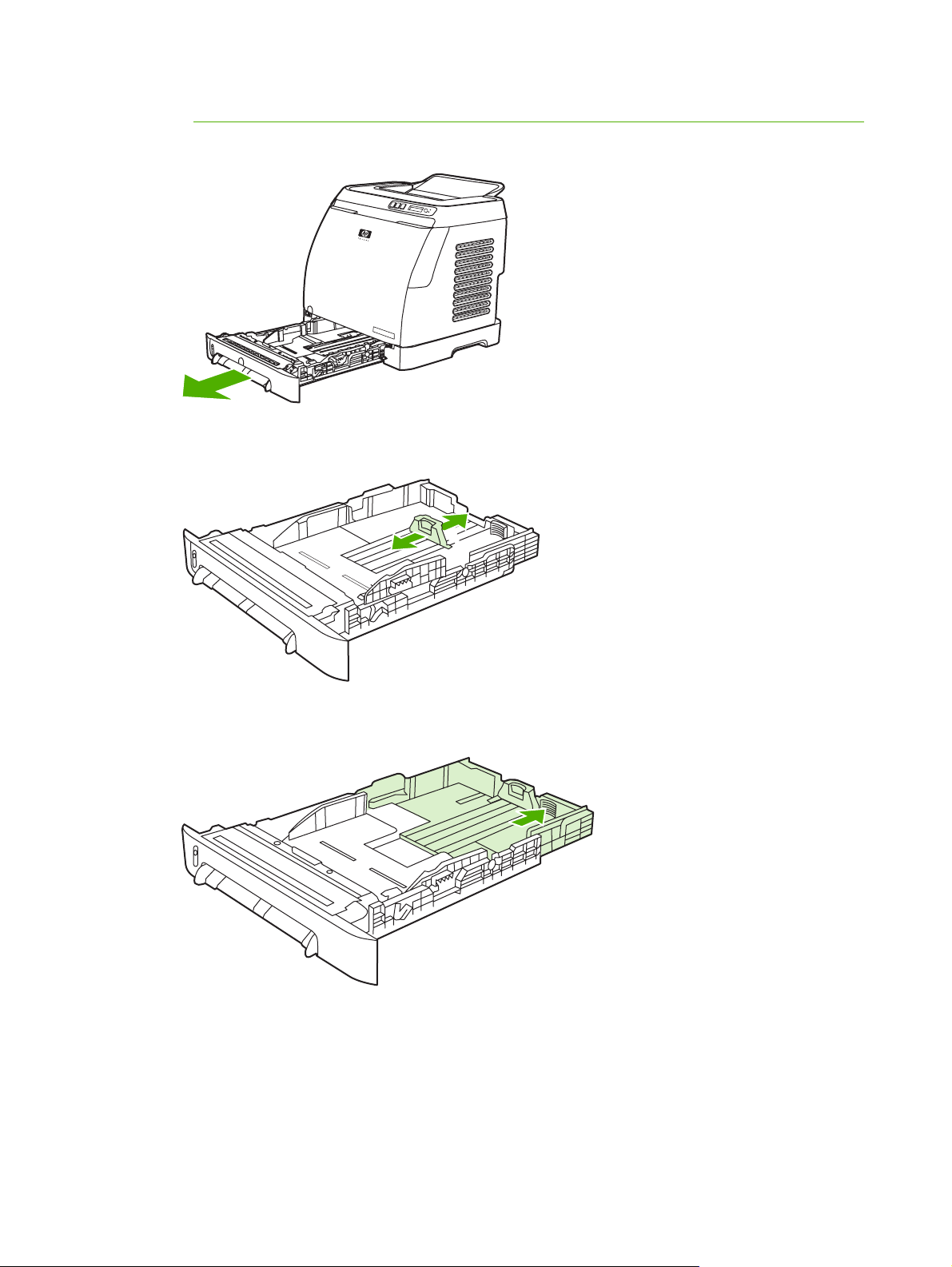
NAPOMENA Uputstva za ubacivanje medija su ista za ležište 2 i dodatno ležište 3.
1. Izvucite ležište 2 i dodatno ležište 3 iz štampača i izvadite papir.
2. Pomerite zadnje vođice tako da odgovaraju veličini papira koji ubacujete. Ležište 2 i dodatno
ležište 3 podržavaju nekoliko standardnih veličina papira.
3. Ako je papir za štampanje duži od formata za pisma/A4, produžite zadnji deo ležišta da odgovara
veličini papira koji ubacujete.
14 Odlomak 3 Zadaci štampanja SRWW
Page 21

4. Postavite vođice za širinu malo šire od medija za štampanje.
NAPOMENA Ubacite 10 ili manje koverata u ležište 2 sa otvorom na desnoj strani,
stranom na kojoj će se štampati okrenutom nagore i prvo ubacite kraj sa kraćom ivicom.
Ukoliko koverta ima otvor na kraćoj ivici, ta ivica mora biti ubačena prva u štampač.
SRWW Ubacivanje papira u ležište 15
Page 22

5. Ubacivanje medija.
NAPOMENA Ukoliko koristite poseban papir, kao što su nalepnice, folije, HP LaserJet
sjajni papir, HP LaserJet foto papir i zaglavlja pisama ili odštampani obrasci, ubacite ih tako
da strana na kojoj će se štampati bude okrenuta nagore i sa gornjom ivicom prema prednjoj
strani ležišta.
6. Uverite se da su naslagani papiri poravnati u svim uglovima ležišta i da su ispod graničnika za
visinu na vođicama za dužinu medija na zadnjoj strani ležišta.
16 Odlomak 3 Zadaci štampanja SRWW
Page 23
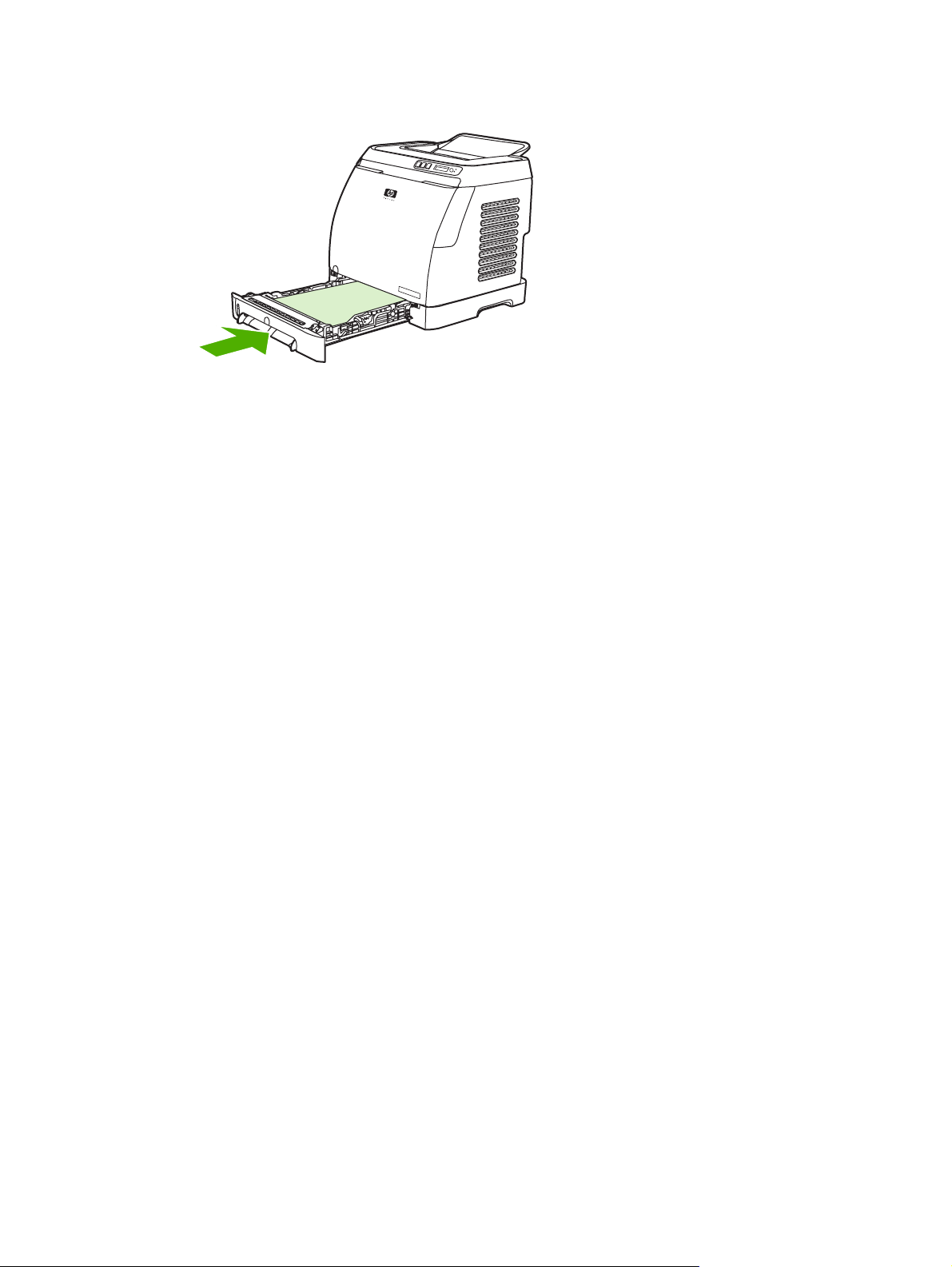
7. Ubacite ležište u štampač. Zadnji deo ležišta će biti isturen u odnosu na zadnju stranu štampača.
SRWW Ubacivanje papira u ležište 17
Page 24

Otkazivanje štampanja
Štampanje možete otkazati iz programa, redosleda štampanja ili putem (Otkaži štampanje) na
štampaču.
Ukoliko štampač nije počeo sa štampanjem, prvo pokušajte da otkažete štampanje u programu
●
koji je poslao tekst štampaču.
Ukoliko je štampanje u redosledu štampanja ili na čekanju, npr. u fascikli Štampači (Štampači ili
●
faksovi u operativnom sistemu Windows 2000 ili Windows XP), pokušajte da obrišete štampanje
odatle.
●
Ukoliko se već vrši štampanje, pritisnite
odštampati stranice koje su već u štampaču i izbrisati ostatak.
●
Pritiskom na
štampača nalazi više štampanja, morate pritisnuti
štampanja.
Svetlo pripravnosti će se upaliti i poruka Cancelling print će se pojaviti u području poruke.
(Otkaži štampanje) se otkazuje samo trenutno štampanje. Ukoliko se u memoriji
(Otkaži štampanje) na štampaču. Štampač će
(Otkaži štampanje) svaki put posle početka
18 Odlomak 3 Zadaci štampanja SRWW
Page 25

4 Ubacivanje
NAPOMENA Ovaj odeljak se odnosi samo na HP Color LaserJet 2605dtn štampač.
Pratite sledeća uputstva prilikom štampanja fotografija:
Ubacivanje memorijske kartice
●
Štampanje fotografija direktno sa memorijskih kartica
●
Štampanje indeksa memorijske kartice
●
SRWW 19
Page 26

Ubacivanje memorijske kartice
Štampač HP Color LaserJet 2605dtn može da čita sledeće tipove memorijskih kartica:
CompactFlash
●
Memory Stick i Memory Stick PRO
●
MultiMedia
●
Secure Digital (SD)
●
SmartMedia
●
xD
●
NAPOMENA Čitač memorijskih kartica štampača HP Color LaserJet 2605dtn prepoznaje
samo datoteke u .JPEG formatu prilikom štampanja sa kontrolne table štampača. Za štampanje
drugih vrsta datoteka morate koristiti softver, npr. HP Image Zone, koji dobijate na CD-ROMovima sa štampačem. Pogledajte Pomoć na mreži za softver da biste dobili informacije o tome
kako da štampate fotografije sa svog računara. Korisnici Windows operativnih sistema mogu
koristiti i program Windows Explorer za premeštanje drugih vrsta datoteka na svoj računar koje
potom mogu odštampati sa računara.
Ubacite memorijsku karticu u odgovarajući utor na HP Color LaserJet 2605dtn štampaču. Da biste
odredili u koji utor treba umetnuti memorijsku karticu, pogledajte sliku dole.
1 Prihvata xD i SmartMedia memorijske kartice.
2 Prihvata MultiMedia, Memory Stick i Memory Stick PRO memorijske kartice.
3 Prihvata CompactFlash memorijske kartice.
4 Prihvata Secure Digital memorijske kartice.
20 Odlomak 4 Ubacivanje SRWW
Page 27

Štampač čita karticu i zatim se na kontrolnoj tabli prikazuje poruka X Photos found on card, gde je
X broj prepoznatih .JPEG datoteka koje su pronađene na memorijskoj kartici.
Sada možete koristiti štampač HP Color LaserJet 2605dtn za štampanje fotografija.
NAPOMENA Možete ubaciti samo jednu memorijsku karticu u štampač u određenom trenutku.
Ako se ubace dve ili više kartica, štampač prikazuje poruku o grešci.
NAPOMENA Štampač HP Color LaserJet 2605dtn prepoznaje memorijske kartice do 2 GB.
SRWW Ubacivanje memorijske kartice 21
Page 28
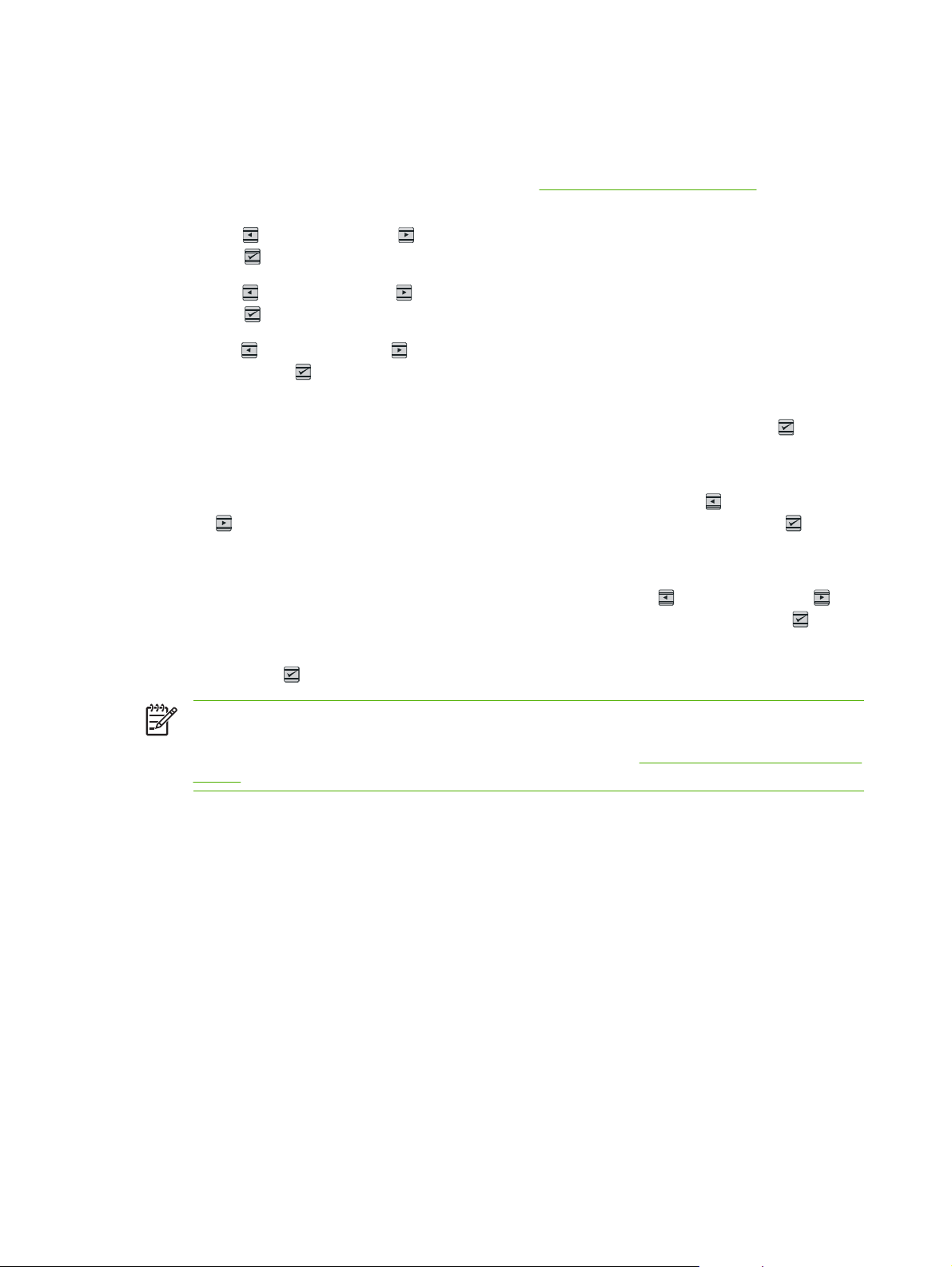
Štampanje fotografija direktno sa memorijskih kartica
Da biste odštampali fotografije direktno sa memorijske kartice, pratite sledeće korake:
1. Ubacite memorijsku karticu u štampač. Pogledajte
meni Photo functions.
2.
Koristite
pritisnite
3.
Koristite
pritisnite
4.
Koristite
i zatim pritisnite
●
●
●
(Strelica nalevo) ili (Strelica nadesno) da biste izabrali opciju Print photos i zatim
(Izaberi).
(Strelica nalevo) ili (Strelica nadesno) da biste izabrali opciju Select Photos i zatim
(Izaberi).
(Strelica nalevo) ili (Strelica nadesno) da biste izabrali neku od sledećih stavki menija
(Izaberi).
All (1-X): X predstavlja broj JPEG datoteka koje štampač otkrije na kartici. Ako izaberete ovu
opciju, odštampaćete sve JPEG datoteke na memorijskoj kartici. Opet pritisnite
da biste potvrdili štampanje.
Individual: Ako izaberete ovu opciju, moći ćete da izaberete pojedinačnu fotografiju za
štampanje. Fotografije su numerisane i počinju sa brojem 1. Koristite
(Strelica nadesno) da biste povećali ili smanjili broj fotografije i zatim pritisnite (Izaberi)
da biste izabrali fotografiju za štampanje.
From a range: Ako izaberete ovu opciju, moći ćete da izaberete više fotografija za štampanje.
Štampač od vas traži broj prve i poslednje fotografije. Koristite
(Strelica nadesno) da biste povećali ili smanjili brojeve fotografija i zatim pritisnite
(Izaberi) da biste izabrali više fotografija za štampanje.
Ubacivanje memorijske kartice. Prikazuje se
(Izaberi)
(Strelica nalevo) ili
(Strelica nalevo) ili
5.
Opet pritisnite
NAPOMENA JPEG datoteke na memorijskoj kartici su poređane po abecedi. Ako ne znate
redosled fotografija na memorijskoj kartici, možete odštampati indeks koji prikazuje redosled
fotografija. Za više informacija o štampanju indeksa pogledajte
kartice.
(Izaberi) da biste odštampali fotografije.
Štampanje indeksa memorijske
22 Odlomak 4 Ubacivanje SRWW
Page 29

Štampanje indeksa memorijske kartice
1. Ubacite memorijsku karticu u štampač. Pogledajte Ubacivanje memorijske kartice. Prikazuje se
meni Photo functions.
2.
Koristite
pritisnite
3.
Koristite
pritisnite
4.
Opet pritisnite
Štampač štampa indeks koji sadrži pregled svake fotografije na memorijskoj kartici. Svaki indeks
može da sadrži do 30 pregleda slika.
(Strelica nalevo) ili (Strelica nadesno) da biste izabrali opciju Index print i zatim
(Izaberi).
(Strelica nalevo) ili (Strelica nadesno) da biste izabrali opciju Best ili Fast i zatim
(Izaberi).
(Izaberi) da biste potvrdili štampanje.
SRWW Štampanje indeksa memorijske kartice 23
Page 30

24 Odlomak 4 Ubacivanje SRWW
Page 31

5 Održavanje
Ovaj odeljak sadrži informacije o sledećim temama održavanja:
Čišćenje mašine
●
Zamena kaseta za štampanje
●
SRWW 25
Page 32

Čišćenje mašine
U štampaču se tokom štampanja mogu nakupiti delovi papira i tonera, kao i prašina. Vremenom taj
materijal može izazvati probleme prilikom štampanja, npr. mrlje od tonera ili razmazivanje. Ovaj štampač
ima režim čišćenja koji ispravlja i sprečava takve probleme.
Za čišćenje putanje papira korišćenjem aplikacije HP ToolboxFX
NAPOMENA Koristite sledeću proceduru za čišćenje putanje papira korišćenjem aplikacije
HP ToolboxFX. Da biste očistili mašinu dok računar radi a operativni sistem ne podržava
aplikaciju HP ToolboxFX, pogledajte Readme datoteku na CD-ROM-u ili posetite lokaciju
http://www.hp.com/support/clj2605.
1. Uverite se da je štampač uključen i u stanju pripravnosti.
2. Otvorite aplikaciju HP ToolboxFX.
3. Na kartici Rešavanje problema izaberite stavku Održavanje, Stranica za čišćenje i zatim
izaberite stavku Štampanje. Štampač će odštampati stranicu sa obrascem.
4. Uklonite sve medije za štampanje iz ležišta 2 i dodatnog ležišta 3.
26 Odlomak 5 Održavanje SRWW
Page 33

5. Izvadite odštampanu stranicu i stavite je u ležište 2 ili dodatno ležište 3.
6. Na računaru pritisnite dugme Čišćenje.
SRWW Čišćenje mašine 27
Page 34
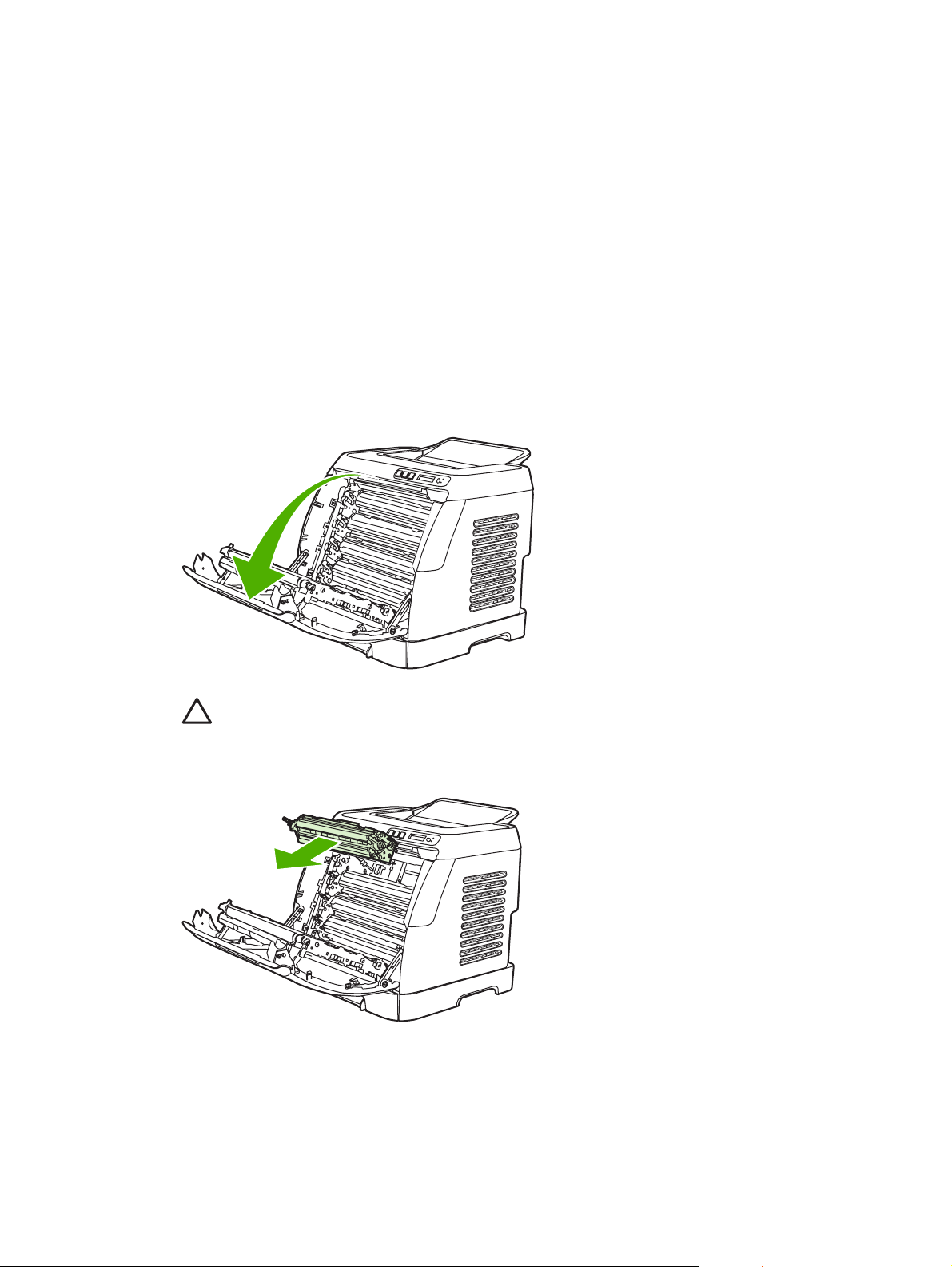
Zamena kaseta za štampanje
Kada se kaseta za štampanje isprazni, kontrolna tabla prikazuje poruku koja predlaže zamenu. Štampač
može da nastavi štampanje sa trenutnom kasetom sve dok se na kontrolnoj tabli ne prikaže poruka koja
zahteva zamenu kasete.
Štampač koristi četiri boje i ima posebnu kasetu za svaku boju: crna (K), cijan (C), magenta (M) i žuta
(Y).
Zamenite kasetu kada se na kontrolnoj tabli štampača prikaže neka od sledećih poruka: Replace Yellow
Cartridge, Replace Magenta Cartridge, Replace Cyan Cartridge, Replace Black Cartridge. Ekran
kontrolne table takođe prikazuje boju koju treba zameniti (osim ako originalna HP kaseta nije trenutno
instalirana).
Da biste zamenili kasetu za štampanje
1. Otvorite prednja vratanca.
OPREZ Nemojte ništa postavljati na prenosni kaiš (ETB) koji se nalazi sa unutrašnje
strane prednjih vrata.
2. Izvadite praznu kasetu iz štampača.
28 Odlomak 5 Održavanje SRWW
Page 35

3. Izvadite novu kasetu iz kese. Stavite praznu kasetu u kesu radi recikliranja.
4. Uhvatite oba kraja kasete za plave drške i laganim pokretima naginjite kasetu sa jedne strane na
drugu da bi se toner razlio po unutrašnjosti kasete.
OPREZ Nemojte dodirivati zatvarač ili površinu valjka.
5. Uklonite pakovanje sa nove kasete za štampanje. Odstranite materijal za pakovanje prema
lokalnim propisima.
6. Poravnajte kasetu sa žljebovima unutar štampača i, pomoću ručica, ubacite kasetu dok se čvrsto
ne postavi na svoje mesto.
SRWW Zamena kaseta za štampanje 29
Page 36

7. Čvrsto zatvorite prednja vratanca.
Ubrzo polse toga, na kontrolnoj tabli će se prikazati poruka Ready.
NAPOMENA Ukoliko je kaseta u pogrešnom utoru ili je pogrešnog tipa, kontrolna tabla će
prikazati neku od sledećih poruka: Incorrect yellow, Incorrect magenta, Incorrect cyan,
Incorrect black ili Incorrect supplies.
8. Instalacija je dovršena. Stavite potrošenu kasetu u kutiju u kojoj je isporučena nova kaseta.
Pogledajte vodič za recikliranje koji ste dobili uz štampač.
9. Ako koristite kasete koje nije proizvela kompanija HP, pogledajte kontrolnu tablu štampača za dalja
uputstva.
Za dodatnu pomoć posetite lokaciju
http://www.hp.com/support/clj2605.
NAPOMENA Prilikom zamene kasete sa crnom bojom, stranica za čišćenje će se automatski
odštampati. Time se sprečava stvaranje mrlja na prednjoj ili zadnjoj strani odštampanih
dokumenata. Za detaljnije čišćenje pogledajte
Za čišćenje putanje papira korišćenjem aplikacije
HP ToolboxFX.
30 Odlomak 5 Održavanje SRWW
Page 37

6 Rešavanje problema
Ove informacije o rešavanju problema su organizovane da vam pomognu u rešavanju problema prilikom
štampanja. Izaberite temu ili vrstu problema sa sledeće liste.
Proces rešavanja problema
●
Alatke za rešavanje problema
●
SRWW 31
Page 38

Proces rešavanja problema
Koristite kontrolnu listu za rešavanje problema da biste rešili poteškoće sa štampačem.
Kontrolna lista za rešavanje problema
Pratite korake navedene ispod prilikom pokušaja rešavanja problema sa štampačem.
Broj
koraka
1 Da li je napajanje
2 Da li se poruka Ready
3 Da li su odštampane
Korak provere Mogući problemi Rešenja
uključeno?
Kada je štampač povezan
sa uzemljenim izvorom
napajanjaa kontrolna
tabla prikazuje poruku
Hewlett-Packard sa
trepćućim svetlima
pripravnosti i upozorenja.
Kontrolna tabla zatim
prikazuje poruku
Initializing i Ready i samo
je zeleno svetlo upaljeno.
pojavljuje na kontrolnoj
tabli računara?
Kontrolna tabla ne bi
trebalo da prikazuje
poruke o grešci.
stranice sa
informacijama?
Odštampajte stranicu sa
konfiguracijom.
Nema napajanja zbog neispravnog
izvora napajanja, kabla, prekidača ili
osigurača.
Kontrolna tabla prikazuje grešku. Obratite se korisničkoj podršci HP-a.
Kontrolna tabla prikazuje poruku o
grešci.
Medij ne prati putanju papira. Očistite putanju papira.
1. Uverite se da je štampač priključen.
2. Uverite se da je kabl za napajanje
ispravan i da je napajanje
uključeno.
3. Proverite izvor napajanja tako što
ćete štampač priključiti direktno u
utičnicu na zidu ili negde drugde.
4. Proverite utičnicu ili priključite drugi
uređaj na utičnicu da biste se uverili
da je ispravna.
Pogledajte letak sa informacijama o
podršci koji se nalazi u kutiji štampača.
Pogledajte poruke kontrolne table u
korisničkom priručniku na engleskom
jeziku da biste videli listu uobičajenih
grešaka koja će vam pomoći da ispravite
grešku.
Loš kvalitet štampanja. Obratite se korisničkoj podršci HP-a.
Pogledajte letak sa informacijama o
podršci koji se nalazi u kutiji štampača.
32 Odlomak 6 Rešavanje problema SRWW
Page 39

Broj
koraka
Korak provere Mogući problemi Rešenja
4 Da li štampač štampa sa
računara?
Povežite štampač i
računar mrežnim ili USB
kablom. Koristite
aplikaciju za obradu teksta
za slanje dokumenata
štampaču.
5 Da li štampač prepoznaje
memorijsku karticu i
štampa sa nje?
Ubacite memorijsku
karticu i odštampajte
stranicu sa indeksom.
Softver nije dobro instaliran ili je došlo do
greške tokom instalacije softvera.
Kabl nije dobro povezan. Ponovo povežite kabl.
Izabran je neodgovarajući upravljački
program.
Drugi uređaji su povezani na USB port. Iskopčajte druge uređaje i ponovo
Postoji problem sa upravljačkim
programom porta u operativnom sistemu
Microsoft Windows.
Ukoliko se greška i dalje javlja, obratite
se korisničkoj podršci HP-a. Pogledajte
letak sa informacijama o podršci koji se
nalazi u kutiji štampača.
Štampač ne prepoznaje karticu. Uklonite karticu i ponovo je umetnite u
Deinstalirajte i ponovo instalirajte softver
za štampač. Uverite se da koristite
ispravnu proceduru za instaliranje i
ispravne postavke portova.
Izaberite odgovarajući upravljački
program.
pokušajte sa štampanjem.
Deinstalirajte i ponovo instalirajte softver
za štampač. Uverite se da koristite
ispravnu proceduru za instaliranje i
ispravne postavke portova.
utor za memorijsku karticu. Uverite se da
je kartica u potpunosti umetnuta u utor.
Uverite se da je tip memorijske kartice
podržani tip.
Uverite se da je samo jedna kartica
umetnuta u utore.
Štampač ne štampa određene slike. Uverite se da su datoteke na
memorijskoj kartici u odgovarajućem
formatu. Štampač prepoznaje samo
SRGB format .JPEG datoteke.
SRWW Proces rešavanja problema 33
Page 40

Alatke za rešavanje problema
Ovaj odeljak opisuje alatke koje vam mogu pomoći da rešite probleme sa štampačem.
Stranice za uređaje i izveštaji
Ovaj odeljak opisuje stranice i izveštaje koji vam pomažu da utvrdite i rešite problem sa štampačem.
Probna stranica
Da biste se uverili da štampač radi ispravno, odštampajte probnu stranicu.
Stranica sa konfiguracijom
Stranica sa konfiguracijom navodi trenutne postavke i svojstva štampača. Ovu stranicu možete koristiti
za proveru registrovanja ravni boje i polutonova kasete. Stranicu sa konfiguracijom možete odštampati
preko štampača ili aplikacije HP ToolboxFX.
Stranica sa statusom zaliha
Stranica sa statusom zaliha prikazuje preostale zalihe u HP kasetama za štampanje. Takođe prikazuje
i broj preostalih stranica, broj odštampanih stranica i druge informacije o zalihama. Stranicu sa statusom
zaliha možete odštampati preko štampača ili aplikacije HP ToolboxFX.
HP ToolboxFX
HP ToolboxFX je softverska aplikacija koju možete koristiti za rešavanje problema.
Da biste videli aplikaciju HP ToolboxFX
Otvorite aplikaciju HP ToolboxFX na neki od ovih načina:
Na radnoj površini operativnog sistema Windows, dvaput kliknite na ikonu HP ToolboxFX.
●
U operativnom sistemu Windows, u Start meniju izaberite stavku Programi (Svi programi u
●
operativnom sistemu Windows XP), kliknite na HP, HP Color LaserJet 2605 series i zatim kliknite
na HP ToolboxFX.
Kartica „Rešavanje problema”
HP ToolboxFX sadrži karticu Rešavanje problema koja sadrži veze do sledećih glavnih stranica:
Poruke kontrolne table. Pregled opisa poruka sa kontrolne table štampača.
●
Odglavljivanje papira. Pregled informacija o pronalaženju i odglavljivanju zaglavljenih papira.
●
Problemi sa štampanjem. Pregled tema Pomoći koje pomažu prilikom rešavanja problema.
●
Problemi sa memorijskom karticom. Pregled tema Pomoći koje pomažu prilikom rešavanja
●
problema sa memorijskom karticom.
Problemi sa povezivanjem. Pregled tema Pomoći koje pomažu prilikom rešavanja problema sa
●
umrežavanjem.
Alatke za rešavanje problema. Primenite alatke kao što su stranica za čišćenje ili stranica za
●
rešavanje problema sa bojom za održavanje računara.
34 Odlomak 6 Rešavanje problema SRWW
Page 41

NAPOMENA Ostale kartice u aplikaciji HP ToolboxFX mogu biti od pomoći prilikom rešavanja
problema sa štampačem.
Meni „Servis”
Koristite meni kontrolne table Service za rešavanje problema sa štampačem.
Vraćanje fabričkih vrednosti
Vraćanje fabričkih vrednosti vraća sve postavke na fabričke vrednosti.
Da biste vratili fabričke vrednosti
1.
Koristite
(Izaberi).
2.
Koristite
zatim pritisnite
Štampač se automatski ponovo pokreće.
Čišćenje putanje papira
Štampač ima poseban režim čišćenja za putanju papira.
(Strelica nalevo) ili (Strelica nadesno) da biste izabrali opciju Service i zatim pritisnite
(Strelica nalevo) ili (Strelica nadesno) da biste izabrali opciju Restore defaults i
(Izaberi).
NAPOMENA Ukoliko imate pristup aplikaciji HP ToolboxFX, HP preporučuje čišćenje putanje
papira korišćenjem aplikacije HP ToolboxFX.
Da biste očistili putanju papira
1.
Koristite
(Izaberi).
2.
Koristite
pritisnite
Stranica polako prolazi kroz štampač. Odstranite stranicu posle završetka procesa.
3. Ubacite obično pismo ili papir formata A4 kada se to od vas zatraži.
4.
Opet pritisnite
Stranica polako prolazi kroz štampač. Odstranite stranicu posle završetka procesa.
(Strelica nalevo) ili (Strelica nadesno) da biste izabrali opciju Service i zatim pritisnite
(Strelica nalevo) ili (Strelica nadesno) da biste izabrali opciju Cleaning Mode i zatim
(Izaberi).
(Izaberi) da biste potvrdili i započeli proces čišćenja.
Kalibrisanje štampača
Kalibrisanje se vrši u redovnim vremenskim razmacima. Za najbolji kvalitet štampe, kalibrisanje se može
vršiti sa kontrolne table.
SRWW Alatke za rešavanje problema 35
Page 42

36 Odlomak 6 Rešavanje problema SRWW
Page 43

A Specifikacije
Ovaj odeljak sadrži informacije o specifikacijama štampača.
Specifikacije štampača
●
SRWW 37
Page 44

Specifikacije štampača
Tabela A-1 Fizičke specifikacije
Proizvod Visina Dubina Širina Težina
HP Color LaserJet
370 mm 412 mm 407 mm 18,55 kg
2605 štampač sa
potrošnim materijalom
HP Color LaserJet
395 mm 412 mm 407 mm 19,87 kg
2605dn štampač sa
potrošnim materijalom
HP Color LaserJet
492 mm 412 mm 407 mm 23,63 kg
2605dn štampač sa
potrošnim materijalom i
dodatnim ležištem 3
Tabela A-2 Specifikacije zaliha
Životni vek kasete za štampanje (zasnovano na približnoj
pokrivenosti od 5%)
Crna: 2.500 stranica
Žuta, cijan i magenta: 2.000 stranica svaka
Tabela A-3 Električne specifikacije
Stavka Modeli od 110 volti Modeli od 220 volti
Zahtevi napajanja
1
115-127V (+/-10%)
220-240V (+/-10%)
50/60 Hz (+/- 2 Hz)
50/60 Hz (+/- 2 Hz)
Nazivna jačina struje 3,6 Amps 2,5 Amps
Potrošnja energije (prosečna, u
vatima)
Tokom štampanja (u boji)
Tokom štampanja (crno-belo)
2
2
190 W (prosečno) 190 W (prosečno)
190 W (prosečno) 190 W (prosečno)
Tokom mirovanja 16 W (prosečno) 16 W (prosečno)
Kada je isključen 0 W (prosečno) 0 W (prosečno)
Emitovanje toplote
3
55 BTU/čas 55 BTU/čas
Režim spremnosti
1
Vrednosti su podložne promenama, pogledajte lokaciju http://www.hp.com/support/clj2605 za trenutne informacije.
2
Navedeno napajanje je najveća vrednost izmerena za jednobojno i štampanje u boji sa standardnim naponom.
3
Maksimalno rasipanje energije za sve modele u režimu pripravnosti = 55 BTU/čas
UPOZORENJE! Zahtevi napajanja zavise od države/regiona u kojem se štampač prodaje.
Nemojte menjati radne napone. Time možete oštetiti štampač i poništiti garanciju proizvoda.
38 Dodatak A Specifikacije SRWW
Page 45
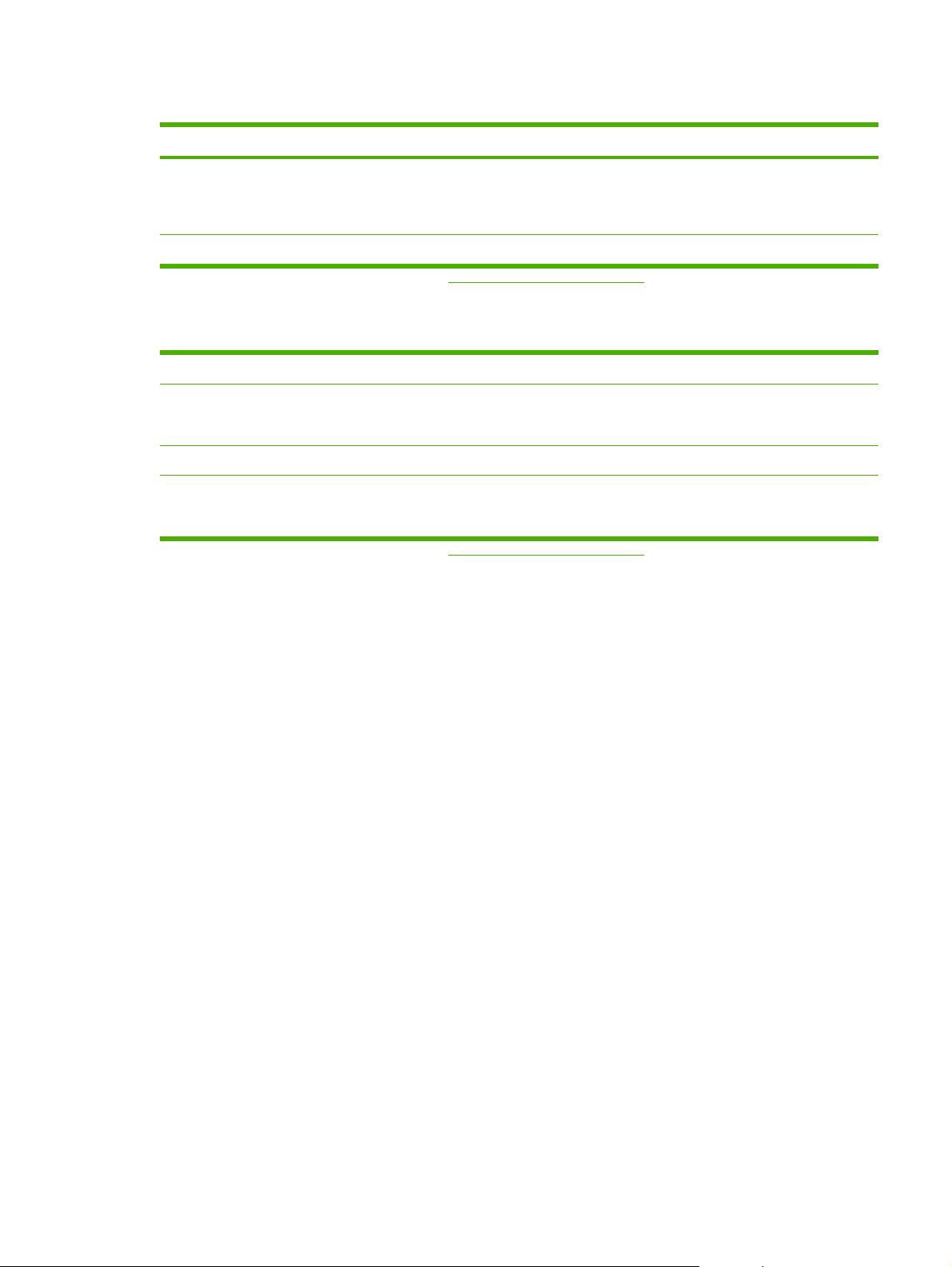
Tabela A-4 Specifikacije okruženja
(štampač i kaseta za
Preporučuje se
1
od 20° do 27°C od 15° do 32,5°C od -20° do 40°C
Radna
1
Storage (Čuvanje)
1
štampanje)
Temperatura
Relativna vlažnost vazduha od 20% do 70% od 10% do 80% 95% ili manje
1
Vrednosti su podložne promenama. Pogledajte http://www.hp.com/support/clj2605 za trenutne informacije.
Tabela A-5 Zvučne emisije
Nivo jačine zvuka Prema ISO 9296
Štampanje (10 ppm-stranica u minuti)
Pripravnost
Nivo zvučnog pritiska (SPL)-pozicija posmatrača Prema ISO 9296
Štampanje (10 ppm-stranica u minuti)
Pripravnost
1
Vrednosti su podložne promenama. Pogledajte http://www.hp.com/support/clj2605 za trenutne informacije.
2
HP Color LaserJet 2605 štampač ima brzinu štampanja od 10 ppm za štampanje u boji i 12 ppm za jednobojno štampanje.
1
1
2
L
= 6,0 Bela (A) [60 dB (A)]
WAd
Nečujno
1
2
L
= 52 dB(A)
pAm
Nečujno
SRWW Specifikacije štampača39
Page 46
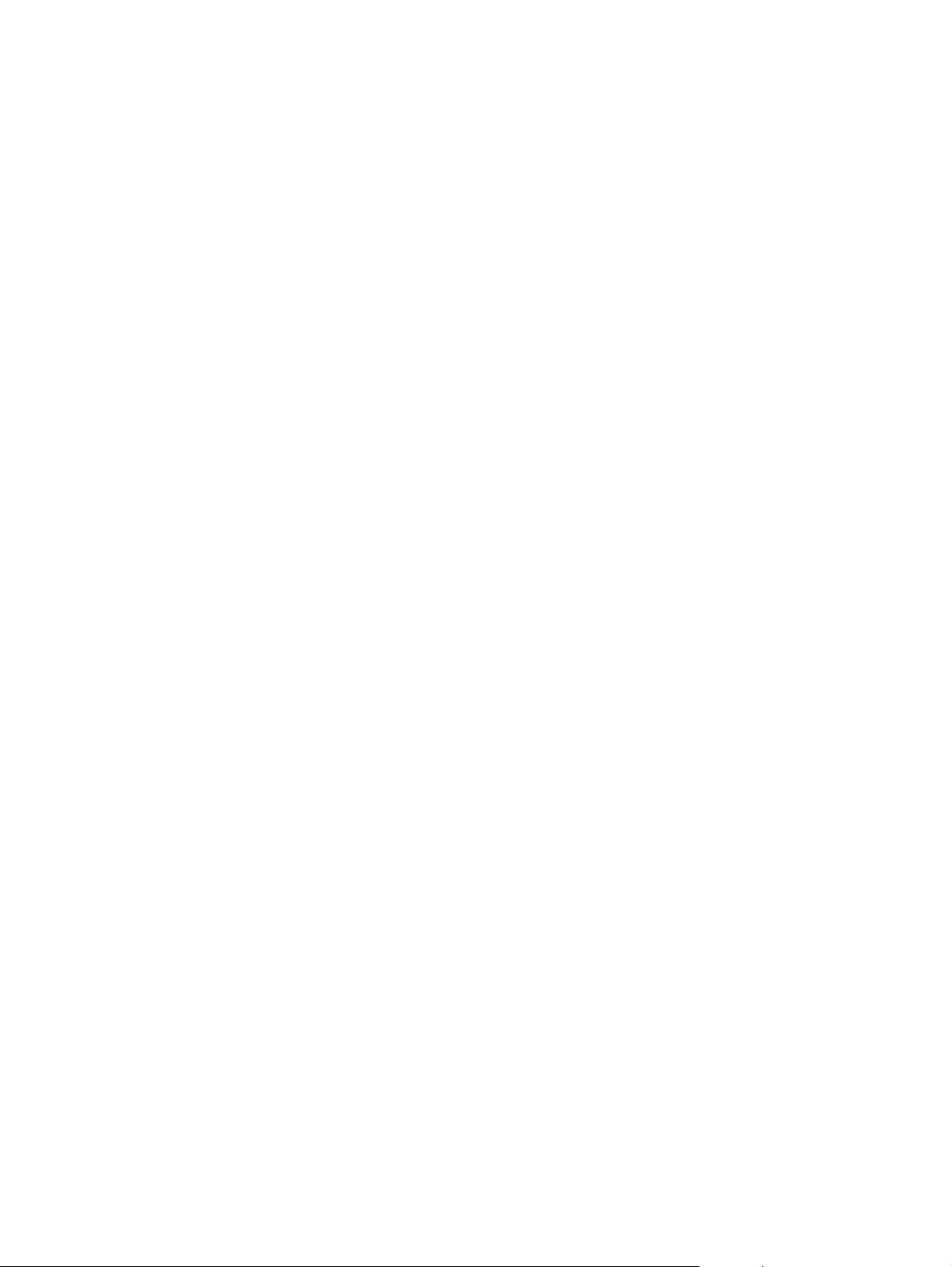
40 Dodatak A Specifikacije SRWW
Page 47
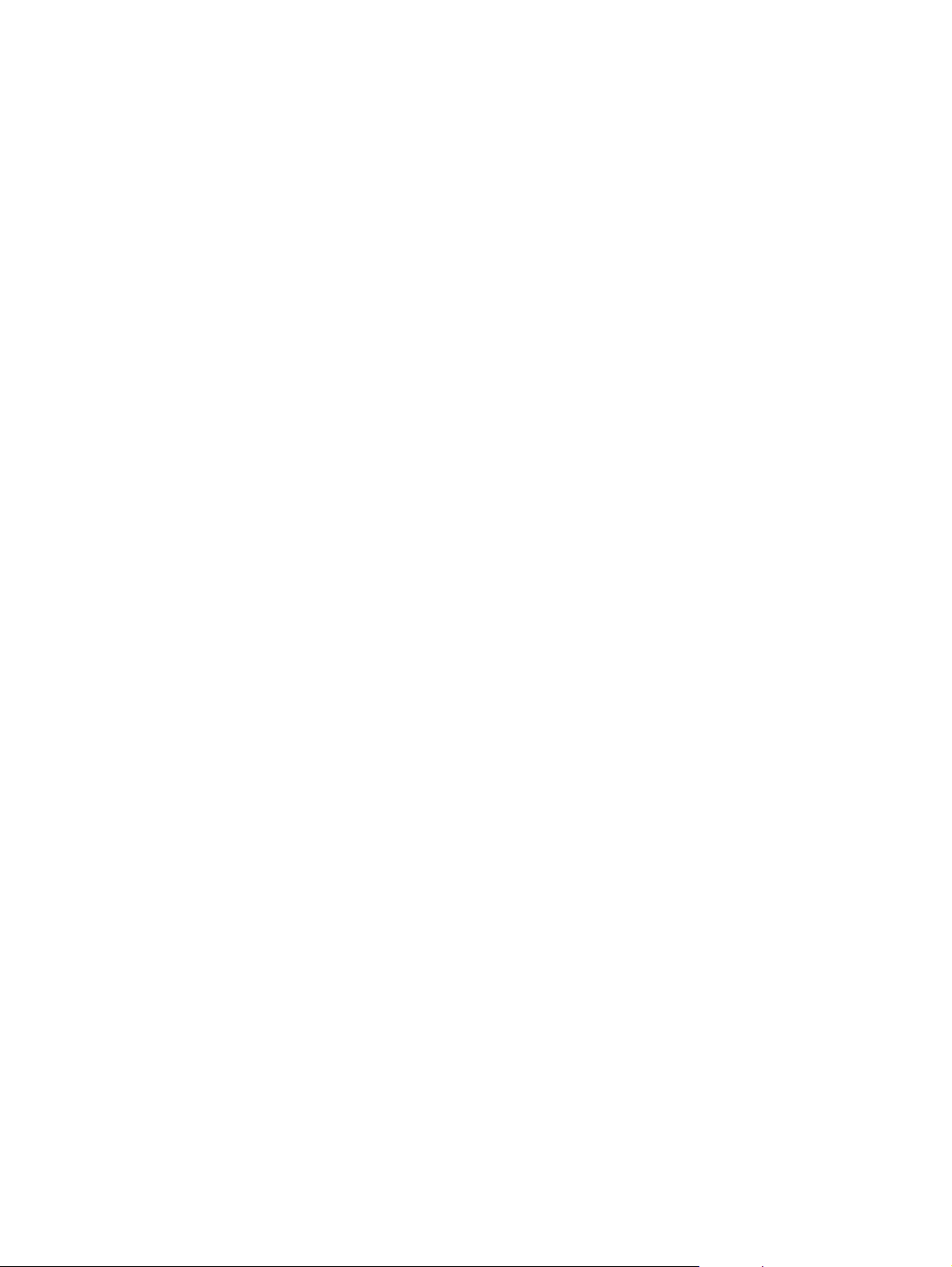
Page 48

© 2006 Hewlett-Packard Development Company, L.P.
www.hp.com
